
Fiery® EX4112/4127
Opções de impressão

© 2008 Electronics for Imaging, Inc. As informações nesta publicação estão cobertas
pelos termos dos Avisos de caráter legal deste produto.
45083898
30 de abril de 2009

INHOUD
INHOUD
INHOUD 3
INTRODUÇÃO 5
Terminologia e convenções 5
Sobre este documento 6
VISÃO GERAL DAS OPÇÕES DE IMPRESSÃO 7
Sobre os drivers de impressora e os arquivos de descrição de impressora 7
Configuração das opções de impressão 8
Hierarquia de substituição de opções de impressão 8
OPÇÕES DE IMPRESSÃO 9
Opções de impressão e configurações 9
Personalização do driver de impressora 9
Opções de impressão 10
Opções de Booklet Maker 26
Opções da Impressão de agrupamento 32
Acesso às opções de acabamento 35
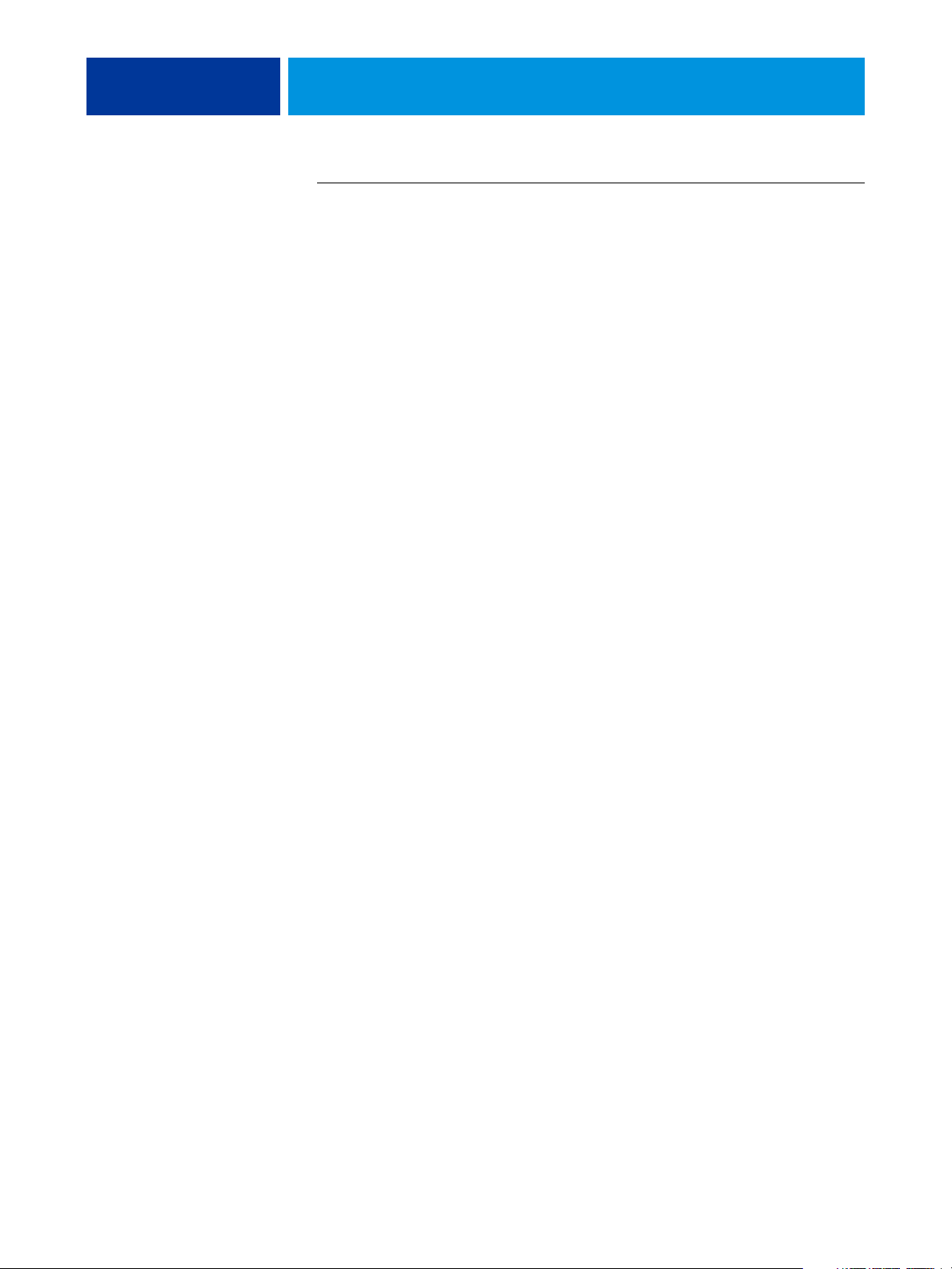
INHOUD 4
Informações adicionais 38
Booklet Maker 38
Intercalar 39
Duplex 40
Opções de dobradura 41
Formulários no bloco 42
Impressão de agrupamento 45
Deslocamento da imagem 46
Mídia mista 47
Paper Catalog 49
Impressão de amostra 49
Uso da Impressão de amostra 50
Escala 51
Ajustar à página 51
Impressão em separador 52
ÍNDICE 53

INTRODUÇÃO
Terminologia e convenções
INTRODUÇÃO 5
Este documento apresenta uma descrição das opções de impressão do Fiery EX4112/4127.
Este documento explica também cada opção de impressão e apresenta informações sobre
quaisquer restrições ou requisitos.
Este documento usa a terminologia e as convenções descritas a seguir.
Termo ou convenção Refere-se a
Copiadora Xerox 4112 e Xerox 4127
CWS Mac Command WorkStation, Macintosh Edition
CWS Win Command WorkStation, Windows Edition
Driver Mac Driver da impressora Fiery EX4112/4127 para
computadores Macintosh
Driver Win Driver da impressora Fiery EX4112/4127 para
computadores Windows
Fiery EX4112/4127 Fiery EX4112/4127
Mac OS Apple Mac OS X
Títulos em itálico Outros documentos neste conjunto
Windows Microsoft Windows 2000, Windows XP, Windows Server 2003,
Windows Vista, Windows Server 2008
Tópicos para os quais há informações adicionais na Ajuda do
software
Dicas e informações
Informações importantes
Informações importantes sobre procedimentos que podem resultar
em danos físicos para o usuário ou outras pessoas

INTRODUÇÃO 6
Sobre este documento
Este documento abrange os seguintes tópicos:
• Informações sobre drivers de impressora, arquivos de descrição de impressora PostScript
(PPD/PDD) e configuração de opções de impressão do Fiery EX4112/4127.
• Descrições de cada opção de impressão, incluindo configurações padrão e quaisquer
restrições ou requisitos.
• Descrições de opções de Booklet Maker, incluindo configurações padrão e quaisquer
restrições ou requisitos.
• Descrições de opções de Impressão de agrupamento, incluindo configurações padrão e
quaisquer restrições ou requisitos.

VISÃO GERAL DAS OPÇÕES DE IMPRESSÃO 7
VISÃO GERAL DAS OPÇÕES DE IMPRESSÃO
Este capítulo descreve os drivers de impressora e os arquivos PPD, as opções de impressão
do Fiery EX4112/4127 e locais para configurar as opções de impressão.
Sobre os drivers de impressora e os arquivos de descrição de impressora
O Fiery EX4112/4127 recebe arquivos de computadores da rede, processa (RIPs) os arquivos
e os envia para a copiadora. Computadores Windows e Mac OS comunicam-se com o
Fiery EX4112/4127 através de um driver de impressora e arquivos PPD. Os computadores
com Windows também podem se comunicar com o Fiery EX4112/4127 por meio de um
driver de impressora Printer Control Language (PCL) e arquivos PDD (equivalente do PCL
em relação a arquivos PPD). Ambos os drivers permitem utilizar os recursos especiais do
Fiery EX4112/4127 a partir da caixa de diálogo Imprimir.
O driver da impressora gerencia a comunicação de impressão entre o aplicativo e a impressora.
Ele interpreta as instruções geradas pelo aplicativo, mescla essas instruções com opções
específicas da impressora que você definiu e traduz todas as informações em Adobe PostScript
ou PCL, linguagens que a impressora compreende. Em outras palavras, o driver da impressora
grava um arquivo PostScript ou PCL com base no arquivo original e nas opções definidas na
caixa de diálogo Imprimir.
O driver da impressora também permite selecionar as opções de impressão da copiadora.
Para que isso seja possível, o driver da impressora deverá corresponder ao arquivo PPD/PDD
do seu Fiery EX4112/4127. Um arquivo PPD/PDD contém informações sobre os recursos e a
capacidades de um determinado dispositivo (por exemplo, quais tamanhos de papel e tipos de
mídia são suportados). O driver da impressora lê as informações nesse arquivo PPD/PDD e
apresenta essas informações para você no formato das opções que você escolheu na caixa
de diálogo Imprimir. O arquivo PPD/PDD do Fiery EX4112/4127 inclui informações sobre
os recursos da copiadora e do Fiery EX4112/4127. Para obter informações sobre opções de
impressão específicas do Fiery EX4112/4127, consulte a tabela que começa na página 10.

VISÃO GERAL DAS OPÇÕES DE IMPRESSÃO 8
Configuração das opções de impressão
As opções de impressão dão acesso a recursos especiais de sua copiadora e do
Fiery EX4112/4127. É possível especificar as opções de impressão usando os seguintes
métodos:
• Durante a configuração
O administrador estabelece algumas definições durante a Configuração. Para obter
informações sobre as configurações padrão atuais do servidor, consulte o administrador ou
o operador.
•Nos aplicativos
Com os drivers de impressão PCL e Adobe PostScript, é possível especificar as
configurações das tarefas de impressão ao imprimi-las. Para obter mais informações sobre
como especificar as configurações das tarefas a partir de aplicativos do Windows, consulte
Impressão no Windows. Para informações sobre como especificar configurações de tarefa
de aplicações Mac OS, consulte Impressão no Mac OS.
• No Hot Folders
Designe um grupo de opções de impressão para uma Hot Folder. Ao especificar opções
de impressão para uma Hot Folder, elas serão atribuídas a todas as tarefas enviadas por
meio dela. Essas opções de impressão substituirão quaisquer opções padrão.
Para mais informações, consulte a Ajuda do Hot Folders.
• Substituições na Command WorkStation
Para alterar as configurações de uma tarefa na Command WorkStation, clique duas vezes
sobre ela para exibir a caixa de diálogo Propriedades.
Para obter mais informações sobre a Command WorkStation, consulte a Ajuda da
Command WorkStation.
Hierarquia de substituição de opções de impressão
A hierarquia de substituição é a seguinte:
• As configurações do driver da impressora de um usuário substituem a Configuração do
Fiery EX4112/4127.
• As configurações feitas para Hot Folder/Impressoras virtuais substituem as configurações
do driver da impressora do usuário.
• As configurações feitas nas ferramentas de gerenciamento de tarefas substituem as
configurações de driver de impressora do usuário.
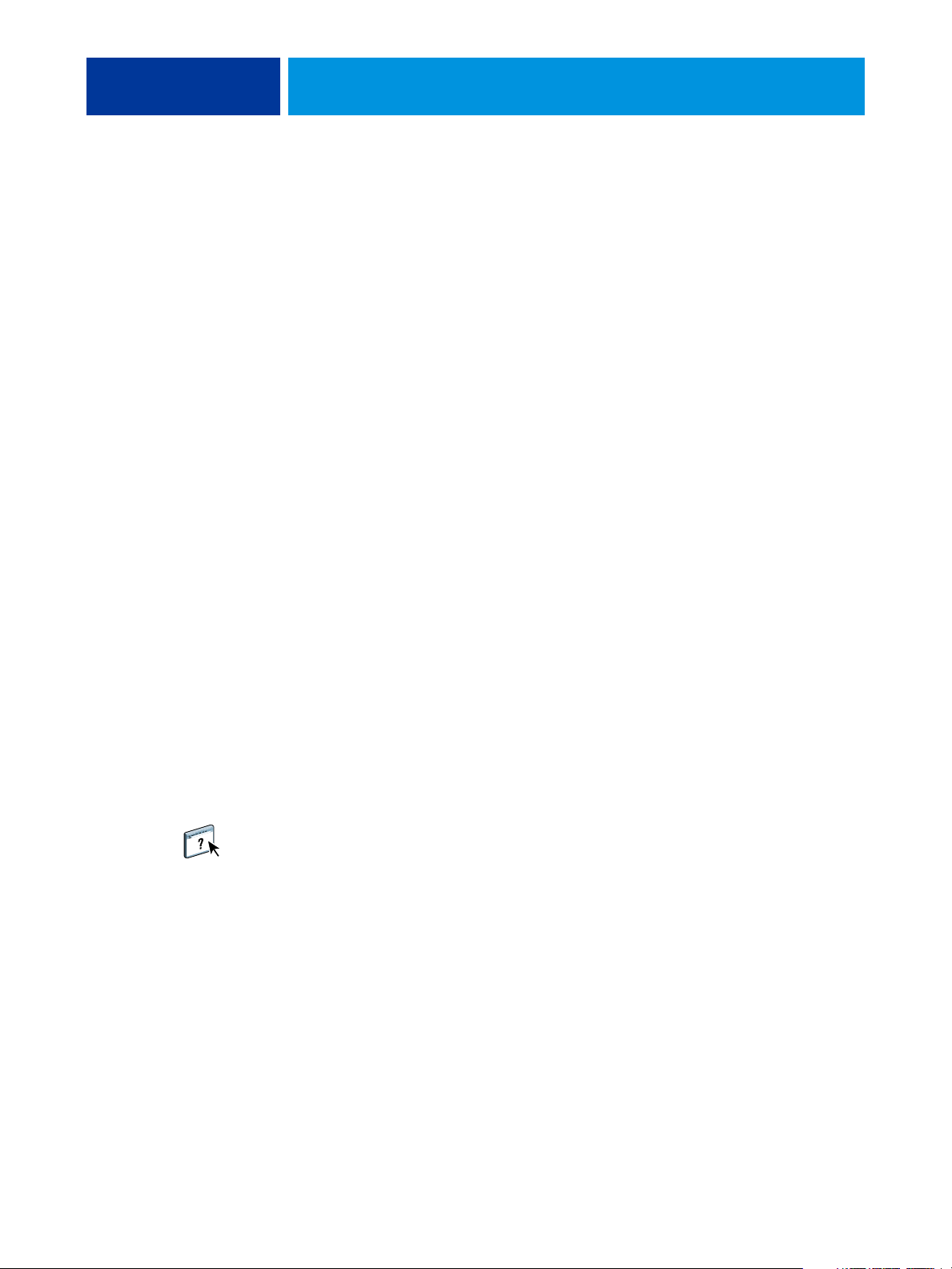
OPÇÕES DE IMPRESSÃO 9
OPÇÕES DE IMPRESSÃO
Este capítulo explica as opções de impressão do Fiery EX4112/4127, configurações padrão e
quaisquer restrições ou requisitos. Fornece também descrições detalhadas de opções de
impressão específicas, a partir da página 38.
Opções de impressão e configurações
Na tabela a seguir, as definições sublinhadas na coluna Opção e configurações indicam as
configurações padrão do driver de impressora (padrões PPD/PDD). Se não utilizar a interface
do driver de impressora para configurar uma determinada opção, o Fiery EX4112/4127
imprimirá a tarefa com a configuração sublinhada.
Para opções que você definir na Configuração da Command WorkStation ou do WebTool
Configure, selecionar Padrão da impressora resulta no Fiery EX4112/4127 imprimindo a
tarefa com os ajustes especificados na Configuração. Para opções que não podem ser definidas
na configuração, o Fiery EX4112/4127 imprime a tarefa com a configuração padrão da
impressora pré-configurada. Para obter mais informações, consulte a coluna Requisitos,
restrições e informações na tabela a seguir.
Para determinar os padrões atuais da configuração, imprima a Página de configuração da
Command WorkStation. Para obter informações sobre como imprimir uma página de
configuração, consulte Configuração e instalação.
Personalização do driver de impressora
O painel Básico (Windows) ou o painel Acesso rápido (Mac) permite personalizar o driver da
impressora usando atalhos (até 16) para as opções de impressão usadas com freqüência.
Para obter informações, consulte a Ajuda do driver.

OPÇÕES DE IMPRESSÃO 10
Opções de impressão
Opção e configurações
(a configuração padrão
aparece sublinhada)
Ação fila de impressão
Imprimir
Imprimir e esperar
Agendar impressão
Lig./Deslig.
/Processar e esperar/
Ícone Descrição Requisitos, restrições e
informações
Informações
da tarefa
Selecione a ação da tarefa
associada a uma fila publicada.
Selecione Imprimir para enviar a
NOTA: Essa opção será inválida se a
sua tarefa for enviada para a
Conexão direta.
tarefa diretamente para a fila de
impressão.
Selecione Processar e esperar se
desejar processar a tarefa em RIP
e não imprimir (para tarefas que
talvez você queira editar em
Propriedades da tarefa da
Command WorkStation).
Selecione Imprimir e esperar para
salvar o arquivo rasterizado após a
impressão (para reimpressão
rápida, uma vez que os dados não
precisam ser reprocessados).
Informações
da tarefa
Especifique se você deseja
fazer uma programação de
impressão avançada com
base na data e hora. Se Lig.
estiver selecionado, escolha
a data e hora para a tarefa de
impressão.
NOTA: A tarefa é impressa conforme
a data e a hora definida no
Fiery EX4112/4127, não na estação
de trabalho cliente.
NOTA: Se diversas tarefas são
selecionadas e definidas com a mesma
data e hora, a ordem de tarefa é
baseada na ordem alfabética dos
nomes de arquivos.
Acessável
em
Driver Win
Driver Mac
Driver Win
Driver Mac
CWS Win
CWS Mac
Ajustar à página
/Deslig.
Lig.
Ajuste do corte
/-18,0-18,0 mm
0,0 mm
/-0,709-0,709 pol
0,0 pol
Alinhamento da bandeja
Sim/Não
Layout
Acabamento
Mídia
Especifique se a tarefa de
impressão deve ser escalonadapara
se ajustar a um tamanho de papel
específico.
Quando a opção Cortar estiver
configurada como Lig., utilize
essa opção para ajustar a
quantidade de corte.
Especifique se deseja ativar o
alinhamento da bandeja, que
assegura que as páginas duplex
sejam perfeitamente alinhadas.
Essa opção não está disponível para
impressão PCL.
Para obter mais informações, consulte
a página 51.
Esse recurso não está disponível para
impressão PCL.
Para obter mais informações, consulte
Utilitários.
Driver Win
Driver Mac
CWS Win
CWS Mac
Driver Win
Driver Mac
CWS Win
CWS Mac
Driver Win
Driver Mac
CWS Win

OPÇÕES DE IMPRESSÃO 11
Opção e configurações
(a configuração padrão
aparece sublinhada)
Ângulo de meio-tom
/0-90
45
Autenticação do usuário:
Nome do usuário
Digite um nome de usuário
Autenticação do usuário:
Salvar informações do usuário
/Deslig.
Lig.
Autenticação do usuário: Senha
Digite uma senha
Ícone Descrição Requisitos, restrições e
informações
Imagem
Informações
da tarefa
Especifique o ângulo para as telas
de meio-tom.
Se a Autenticação do usuário
estiver ativadano Fiery EX4112/
Essa opção não é aceita para
impressão PCL.
4127, especifique seu Nome do
usuário para imprimir sua tarefa.
Digite seu nome do usuário ou
nome de usuário/domínio.
Informações
da tarefa
Selecione Lig. para permitir salvar
o nome do usuário e as
informações de senha ou a opção
de convidado para autenticação
de usuário nas próximas sessões.
Informações
da tarefa
Se a Autenticação do usuário
estiver ativada no Fiery EX4112/
4127, especifique sua Senha de
usuário para imprimir a tarefa.
Digite sua senha local ou a senha
de domínio.
Acessável
em
Driver Win
Driver Mac
CWS Win
CWS Mac
Driver Win
Driver Mac
Driver Win
Driver Mac
Driver Win
Driver Mac
Autenticação do usuário:
Sou um convidado
/Lig.
Deslig.
Autenticação do usuário:
Usar logon do Windows
/Lig.
Deslig.
Band. saída
Seleção automática
B. superior mód. acab./
B. empilhador mód. acab./
Bandeja livreto/
Bandeja dobradeira
de envelope/
Bandeja superior do HCS/
Bandeja do empilhador HCS
/
Informações
da tarefa
Informações
da tarefa
Acabamento
Selecione Lig. para permitir a
impressão de convidado.
Selecione essa opção se estiver
utilizando um nome de Logon
àrede.
Especifique a bandeja de saída
para a tarefa de impressão.
A impressão de convidado deve ser
definida como Lig. no Fiery EX4112/
Driver Win
Driver Mac
4127.
Essa opção não se aplica ao Mac OS. Driver Win
Driver Mac
Driver Win
Driver Mac
CWS Win
CWS Mac

OPÇÕES DE IMPRESSÃO 12
Opção e configurações
(a configuração padrão
aparece sublinhada)
Brilho
85% Superclaro/
90% Mais claro/
95% Claro/100% Normal
105% Escuro/
110% Mais escuro/
115% Superescuro
Caminho pesquisa do arquivo
Definir o caminho de pesquisa
do arquivo
Cópias
-9999
1
Cortar
Lig./Deslig.
/
Ícone Descrição Requisitos, restrições e
informações
Imagem
Selecione 85% para obter uma
imagem substancialmente mais
Essa opção não está disponível para
impressão PCL.
clara, 115% para uma imagem
substancialmente mais escura ou
use uma das opções
intermediárias.
VDP
Algumas tarefas PPML e outros
tipos de tarefas não contêm todos
os recursos de tarefa de dados
variáveis em um único arquivo.
Nesses casos, especifique tarefa
Essa opção não é aceita para
impressão PCL.
Para obter mais informações, consulte
Impressão de dados variáveis.
por tarefa o local dos recursos
externos de tarefa com dados
variáveis para que o
Fiery EX4112/4127 possa ter
acesso a eles.
Informações
da tarefa
Especifique o número de cópias
de uma tarefa que você deseja
imprimir.
Acabamento
Selecione Lig. para cortar as
bordas da tarefa de impressão
do livreto.
NOTA: Essa opção utiliza um
cálculo padrão com base no
número de folhas, no tamanho da
página, no tipo e gramatura da
Um dispositivo de acabamento deve
ser instalado para usar essa opção.
Para obter informações sobre como
instalar dispositivos de acabamento e
outras opções instaláveis, consulte
Impressão no Windows e Impressão no
Mac OS.
mídia e na largura da espinha do
livreto. Você pode usar a opção
separada Ajuste do corte para
ajustar a quantidade de corte.
Acessável
em
Driver Win
Driver Mac
CWS Win
CWS Mac
Driver Win
Driver Mac
CWS Win
CWS Mac
Driver Win
Driver Mac
CWS Win
CWS Mac
Definir tamanho do registro VDP
Este recurso permite processar um
arquivo PDF ou PostScript como
uma tarefa de impressão com
dados variáveis e aplicar
acabamento baseado em registro.
Esta opção é usada em conexão com a
opção Páginas por registro.
Para obter mais informações, consulte
Impressão de dados variáveis.
Essa opção não está disponível para
impressão PCL.
Driver Win
Driver Mac
CWS Win
CWS Mac

OPÇÕES DE IMPRESSÃO 13
Opção e configurações
Ícone Descrição Requisitos, restrições e
(a configuração padrão
aparece sublinhada)
Deslocamento da imagem Acabamento
Deslocamento da imagem:
Alinhar imagens
frente e verso
Deslocamento da imagem:
Unidades
Deslocamento de separador
/0,5 pol.
Nenhum
Acabamento
Acabamento
Mídia:
Mídia mista
A seleção de um valor ajusta uma
imagem para impressão duplex,
deslocando a imagem
horizontalmente ou
verticalmente, na direção do
percurso do papel, em relação à
borda principal.
Selecione Alinhar imagens frente
e verso para alinhar
automaticamente as imagens
frente e verso na página.
Especifique as unidades de
medida em milímetros (mm),
polegadas ou pontos.
Especifique 0,5 pol. para deslocar
o texto ou imagem a fim de
imprimir na divisória.
informações
Esse recurso não está disponível
para impressão PCL.
Para obter mais informações, consulte
a página 45.
Esse recurso não está disponível para
impressão PCL.
Para obter mais informações, consulte
a página 45.
Esse recurso não está disponível para
impressão PCL.
Para obter mais informações, consulte
a página 45.
Para obter mais informações,
consulte Utilitários.
Para obter mais informações sobre
impressão em material com
separadores, consulte a página 52.
Acessável
em
Driver Win
Driver Mac
CWS Win
CWS Mac
Driver Win
Driver Mac
CWS Win
CWS Mac
Driver Win
Driver Mac
CWS Win
CWS Mac
Driver Win
Driver Mac
CWS Win
CWS Mac
Destino
Impressora
Dobradura
/Dobra dupla/C tripla/
Deslig.
Z tripla/Dobra Z/Dobra livreto
Duplex
Deslig.
/Formato livro/
Formato bloco
Informações
da tarefa
Acabamento
Layout
Especifique o local para a saída da
tarefa de impressão.
Especifique como organizar as
páginas da tarefa em layouts
especiais para dobrar ou cortar
após a impressão.
Especifique se a tarefa é impressa
em um ou nos dois lados
(duplex), especificando a
orientação das imagens impressas.
Para obter informações, consulte a
página 41.
Para obter mais informações sobre
a impressão duplex, consulte
a página 40.
Driver Win
Driver Mac
Driver Win
Driver Mac
CWS Win
CWS Mac
Driver Win
Driver Mac
CWS Win
CWS Mac

OPÇÕES DE IMPRESSÃO 14
Opção e configurações
(a configuração padrão
aparece sublinhada)
Entrega da saída
Face para baixo-ordem normal/
Face para cima-ordem norma/
Face para baixo-ordem inversa/
Face para cima-ordem inversa
Ícone Descrição Requisitos, restrições e
informações
Acabamento
Especifique como as páginas da
sua tarefa são entregues (Face para
cima ou Face para baixo) na
bandeja de saída da copiadora e a
ordem das páginas (normal ou
inversa).
Especifique Face para baixo-
NOTA: Ao utilizar um módulo de
acabamento que inverta a ordem da
pilha, você pode especificar a ordem
inversa para que quando a pilha for
alimentada pelo módulo de
acabamento, as páginas saiam na
ordem pretendida.
ordem normal para produzir uma
pilha que, quando removida da
bandeja, as folhas estejam em
ordem de leitura sequencial (com
a primeira página na parte
superior da pilha).
Especifique Face para cimaordem normal para produzir uma
pilha que, quando removida da
bandeja, as folhas estejam em
ordem de leitura sequencial (com
a primeira página na parte
superior da pilha).
Especifique Face para baixoordem inversa para produzir uma
pilha que, quando removida da
bandeja e olhando a primeira
página, as folhas estejam na
sequência inversa (com a primeira
página na parte inferior da pilha).
Especifique Face para cimaordem inversa para produzir uma
pilha que, quando removida da
bandeja e olhando a primeira
página, as folhas estejam na
sequência inversa (com a primeira
página na parte inferior da pilha).
Acessável
em
Driver Win
Driver Mac
CWS Win
CWS Mac
Escala
100%
Espelho
Deslig.
/25-400%
/Lig.
Layout
Layout
Especifique uma sobreposição em
escala para uma tarefa de
impressão.
Especifique Lig. para imprimir a
imagem espelhada da sua tarefa,
da direita para a esquerda.
NOTA: O intervalo suportado é de 25
a 400%.
NOTA: Para obter mais informações,
consulte a página 51.
Esta opção não é aceita para
impressão PCL ou no Mac OS.
Driver Win
Driver Mac
CWS Win
CWS Mac
Driver Win
Driver Mac
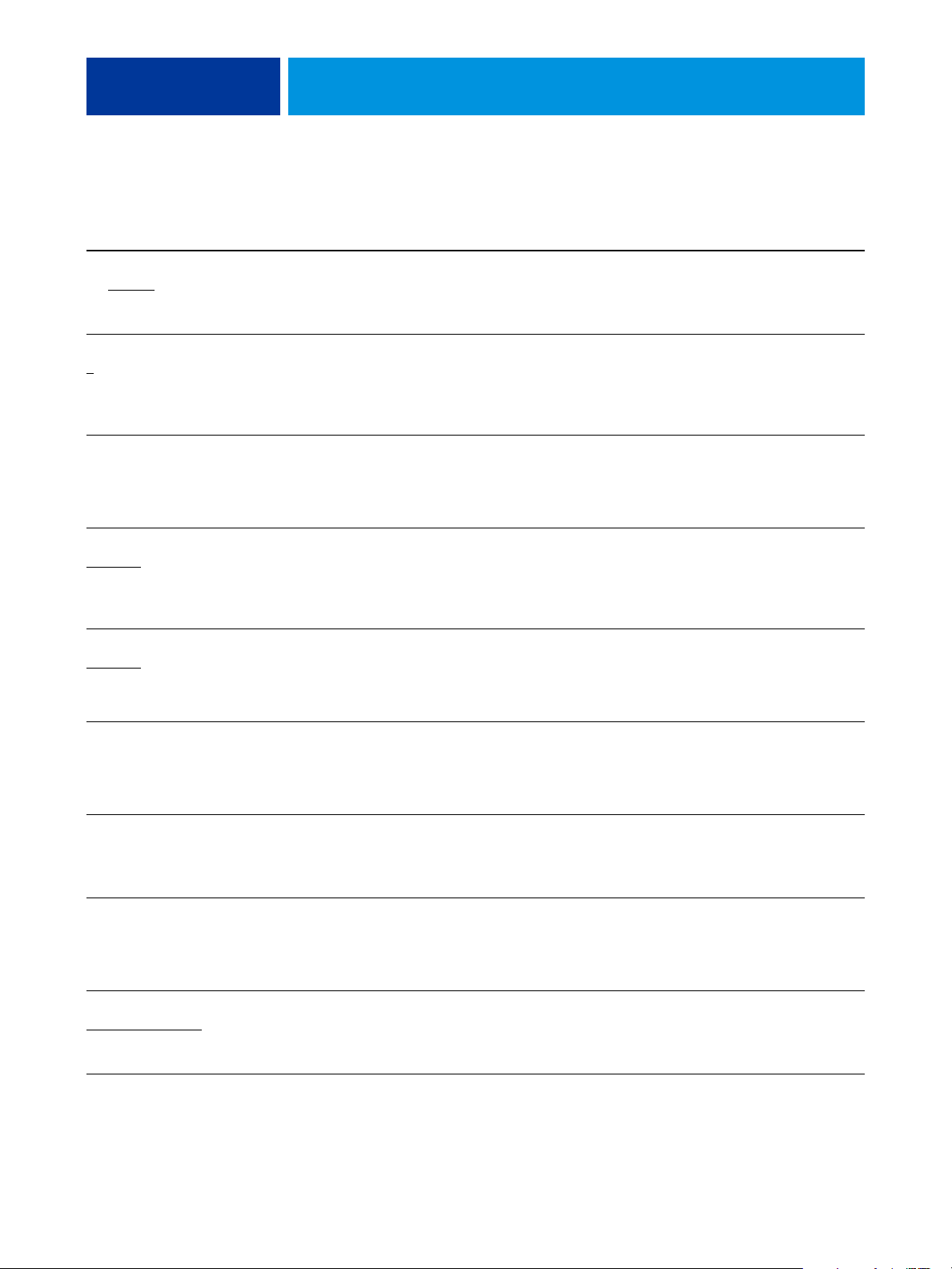
OPÇÕES DE IMPRESSÃO 15
Opção e configurações
Ícone Descrição Requisitos, restrições e
(a configuração padrão
aparece sublinhada)
Folha de separação
Lig./Deslig.
Formulários no bloco
-999
1
FreeForm: Atualizar VDP
FreeForm: Criar mestre
Nenhuma
FreeForm: Usar mestre
Nenhuma
/1-100
/1-100
Mídia
Mídia
VDP
VDP
Especifique se deseja inserir uma
folha de separação entre as cópias
ou páginas das tarefas com várias
cópias.
Especifique o número de
formulários a serem impressos em
grupos (ou “blocos”), que podem
ser deslocados e separados por
folhas de separação.
Clique para atualizar a lista dos
mestres do FreeForm.
Para criar um mestre do FreeForm
a partir da tarefa atual,
especifique um número a ser
atribuído ao arquivo mestre do
FreeForm.
Para tarefas de impressão de dados
variáveis, especifique o número de
mestre do FreeForm a ser usado
para a tarefa.
informações
Essa opção é aplicável apenas atarefas
não ordenadas ou intercaladas.
Essa opção não é aceita para
impressão PCL.
Para obter mais informações, consulte
a página 42.
Essa opção não é aceita para
impressão PCL.
Para obter mais informações, consulte
Impressão de dados variáveis.
Essa opção não é aceita para
impressão PCL.
Para obter mais informações, consulte
Impressão de dados variáveis.
Essa opção não é aceita para
impressão PCL.
Para obter mais informações, consulte
Impressão de dados variáveis.
Acessável
em
Driver Win
Driver Mac
CWS Win
CWS Mac
Driver Win
Driver Mac
CWS Win
CWS Mac
Driver Win
Driver Mac
Driver Win
Driver Mac
CWS Win
CWS Mac
Driver Win
Driver Mac
CWS Win
CWS Mac
FreeForm: Visualizar mestre VDP
Girar 180 Layout
ID do departamento Informações
da tarefa
Impressão de agrupamento
Recortar e empilhar
Avançar e repetir
/
Layout
Clique para gerar uma imagem de
baixa resolução do mestre
FreeForm selecionado.
Especifique Lig. se deseja girar as
páginas de uma tarefa em
paisagem 180 graus.
Digite o ID do departamento
adequado para a tarefa de
impressão atribuída no painel de
toque da copiadora.
Selecione para duplicar páginas
ou imagens individuais em uma
única folha em um tempo de
impressão mais rápido.
Essa opção não é aceita para
impressão PCL.
Para obter mais informações, consulte
Impressão de dados variáveis.
NOTA: Esta opção só pode ser
selecionada quando a Orientação
estiver configurada como Paisagem.
Esse campo está limitado a 7 dígitos.
Para obter mais informações, consulte
a documentação que acompanha a
sua copiadora.
Para obter informações, consulte a
página 45.
Driver Win
CWS Win
CWS Mac
Driver Win
Driver Mac
CWS Win
CWS Mac
Driver Win
Driver Mac
Driver Win
Driver Mac
CWS Win
CWS Mac

OPÇÕES DE IMPRESSÃO 16
Opção e configurações
Ícone Descrição Requisitos, restrições e
(a configuração padrão
aparece sublinhada)
Impressão de segurança Informações
da tarefa
Impressão OMR
Lig./Deslig.
Imprimir borda (PS)
Imprimir bordas da página (PCL)
Lig./Deslig.
Imprimir mestre
Padrão da impressora
/Não/Sim
Imagem
Layout
VDP
Utilize esta opção para imprimir
tarefas sigilosas ou confidenciais.
Insira uma senha arbitrária no
driver da impressora e a insira
novamente do painel de toque da
copiadora quando estiver
próximo à copiadora. Para obter
mais detalhes, consulte a
documentação que acompanha a
copiadora.
Especifique Lig. para calibrar a
copiadora para a impressão OMR
(Optical Mark Recognition).
Especifique Lig. para imprimir
bordas em torno de cada página
do documento.
Ao criar uma Página mestre de
uma aplicação e ativar esta opção
para Sim, o arquivo mestre é
impresso.
Selecione esta opção para verificar
ou confirmar a página mestre.
informações
NOTA: Para impressão PCL, esta
opção somente pode ser selecionada
quando a opção Páginas por folha
estiver configurada como 2 pág./folha
ou mais.
Essa opção não é aceita para
impressão PCL.
O padrão da impressora reflete
os ajustes especificados na
configuração do Fiery EX4112/4127.
Essa opção está disponível apenas se
Criar mestre estiver habilitado.
Para obter mais informações, consulte
Impressão de dados variáveis.
NOTA: Taxas de clique aplicáveis
ocorrem quando você imprime o
mestre.
Acessável
em
Driver Win
Driver Mac
Driver Win
Driver Mac
CWS Win
CWS Mac
Driver Win
Driver Mac
CWS Win
CWS Mac
Driver Win
Driver Mac
CWS Win
CWS Mac
Instruções Informações
da tarefa
Intercalar
/Deslig.
Lig.
Acabamento
Insira as instruções para o
operador sobre a tarefa.
Especifique como imprimir
tarefas com diversas páginas/
cópias.
Esse campo tem um limite de
127 caracteres (alfanuméricos e
especiais).
Para obter mais informações, consulte
a página 39.
Driver Win
Driver Mac
CWS Win
CWS Mac
Driver Win
Driver Mac
CWS Win
CWS Mac
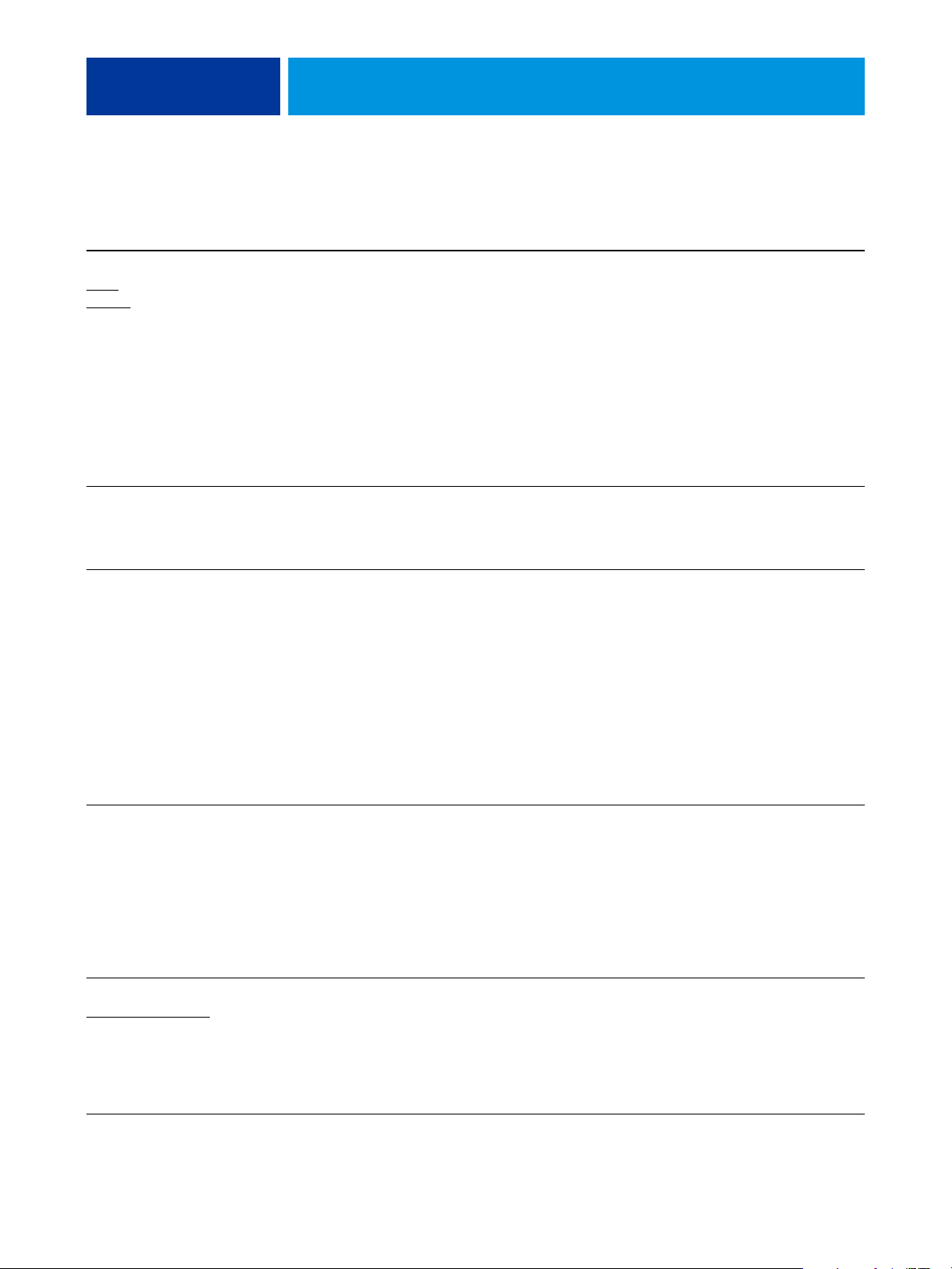
OPÇÕES DE IMPRESSÃO 17
Opção e configurações
(a configuração padrão
aparece sublinhada)
Intervalo de impressão
/Pares/Ímpares
Todas
/Registros/Folhas
Páginas
LPI de meio-tom
85/20-200
Marcas d’água
Nenhuma/CONFIDENCIAL/
CÓPIA/RASCUNHO/ORIGINAL/
SECRETO
Ícone Descrição Requisitos, restrições e
informações
Informações
da tarefa
Especifique um intervalo de
páginas separado por vírgulas (por
exemplo, 5, 7, 11-15) ou
selecione páginas pares ou
ímpares para imprimir.
Selecione Páginas para tarefas de
impressão normal.
Selecione Registros para tarefas de
impressão de dados variáveis.
Selecione Folhas para tarefas de
impressão impostas.
Imagem
Carimbo
Especifique as linhas por polegada
(LPI) para telas de meio-tom.
Para definir a colocação e o estilo
Essa opção não é aceita para
impressão PCL.
da marca d’água, selecione Editar.
Para criar sua própria marca
d’água, selecione Novo.
Acessável
em
CWS Win
CWS Mac
Driver Win
Driver Mac
CWS Win
CWS Mac
Driver Win
Driver Mac
Mídia mista
Definido pelo usuário
Modo de deslocamento
Padrão da impressora
Lig./Deslig.
Para imprimir uma marca d’água
apenas na primeira página,
selecione Somente na
primeira página.
Para imprimir uma marca d’água
como texto transparente (apenas
PCL), selecione Transparente.
Mídia
Especifique para definir diferentes
tipos de mídia e origens de papel
para uma tarefa de impressão
específica.
Essa opção não é aceita para
impressão PCL.
Para obter mais informações, consulte
a página 47.
Driver Win
Driver Mac
CWS Win
CWS Mac
Para obter mais informações sobre a
definição de Mídia mista na
Command WorkStation, consulte
Utilitários.
Acabamento
/
Especifique que diferentes tarefas
de impressão sejam deslocadas na
bandeja da copiadora.
NOTA: É preciso ter um dispositivo
de acabamento instalado para
deslocar sua tarefa. Para obter
informações sobre como instalar
Driver Win
Driver Mac
CWS Win
CWS Mac
dispositivos de acabamento e outras
opções instaláveis, consulte Impressão
no Windows e Impressão no Mac OS.

OPÇÕES DE IMPRESSÃO 18
Opção e configurações
Ícone Descrição Requisitos, restrições e
(a configuração padrão
aparece sublinhada)
Modo do grampeador
/
Deslig.
Único - Inferior esquerdo/
Único - Inferior direito/
Único - Superior esquerdo/
Único - Superior direito/
Duplo (esquerdo ou superior)/
Duplo (direito ou inferior)/
Único (esquerdo ou superior)/
Único (direito ou inferior)/
Centralizado
Modo tela da impressora
/Foto/Texto
Gráficos
Negativa
/Lig.
Deslig.
Notas/Notas 2 Informações
Acabamento
Imagem
Layout
da tarefa
informações
Especifique o número e a posição
dos grampos.
Selecione uma tela de
meio-tom predefinida para
definir as linhas por
polegada do rastreio
utilizado durante
aimpressão.
Especifique Lig. para imprimir a
imagem negativa da tarefa de
Esta opção não é suportada para
impressão PCL ou no Mac OS.
impressão.
Insira informações sobre a tarefa. O campo Notas está limitado a
31 caracteres.
Acessável
em
Driver Win
Driver Mac
CWS Win
CWS Mac
Driver Win
Driver Mac
CWS Win
CWS Mac
Driver Win
Driver Mac
Driver Win
Driver Mac
CWS Win
CWS Mac
Ordem das páginas
/Inversa
Normal
Orientação
/Paisagem
Retrato
Origem do papel
Seleção automática
Bandeja 1/Bandeja 2/
Bandeja 3/Bandeja 4/
Bandeja 5 (MSI)/
Bandeja 6 (AAC1)/
Bandeja 6 (AACS)/
Bandeja 7 (AAC2)/
Intercalador (Mód de acab - D)
/
Acabamento
Layout
Mídia
Selecione Normal para imprimir
as páginas de sua tarefa da
primeira para a última.
Selecione Inversa para imprimir
as páginas de sua tarefa da última
para a primeira.
Especifique a orientação de
página do documento como
Retrato ou Paisagem.
Especifique a bandeja de papel a
ser utilizada para uma tarefa de
impressão.
NOTA: É recomendável
especificar a bandeja de papel que
utiliza esta opção de impressão
em vez de no aplicativo a partir da
qual está imprimindo.
Essa opção não está disponível no
Mac OS.
Seleção automática seleciona
automaticamente a bandeja que
contém o tamanho do papel
especificado para uma tarefa.
Antes de imprimir tarefas usando a
Bandeja 5, você deve configurar a
Bandeja 5 com o tamanho e o tipo de
mídia de impressão corretos na
copiadora.
Driver Win
Driver Mac
CWS Win
CWS Mac
Driver Win
Driver Mac
Driver Win
Driver Mac
CWS Win
CWS Mac

OPÇÕES DE IMPRESSÃO 19
Opção e configurações
(a configuração padrão
aparece sublinhada)
Origem papel folha sep.
Bandeja 1/Bandeja 2/
Bandeja 3/Bandeja 4/
Bandeja 5 (MSI)
Bandeja 6 (AAC1)/
Bandeja 6 (AACS)/
Bandeja 7 (AAC2)/
Intercalador (Mód de acab - D)
Páginas por folha: Ordem
das páginas
Clique para definir
Páginas por folha
1 p/cima
4 p/cima/6 p/cima/
9 p/cima/16 p/cima
Páginas por registro
-999
0
/
/2 p/cima/
Ícone Descrição Requisitos, restrições e
informações
Mídia
Especifique a bandeja de papel
a ser utilizada para a folha
de separação.
Antes de imprimir tarefas usando a
Bandeja 5, você deve configurar a
Bandeja 5 com o tamanho e o tipo de
mídia de impressão corretos
na copiadora.
Layout
Clique nos ícones para especificar
a direção do layout quando a
Essa opção não está disponível para
impressão PCL.
opção Páginas por folha estiver
configurada como 2 pág./folha ou
mais.
Layout
Para imprimir diversas páginas
por folha, selecione o número (N
pág./folha) de páginas de
documentos impressas em cada
folha de papel para a tarefa de
impressão.
VDP
Utilize esta opção para definir
acabamento baseado em registro
(e não baseado em tarefa), com
base no número inserido.
Essa opção é usada em conjunto com
a opção Definir tamanho do registro.
Para obter mais informações, consulte
Impressão de dados variáveis.
Essa opção não está disponível para
impressão PCL.
Acessável
em
Driver Win
Driver Mac
CWS Win
CWS Mac
Driver Win
Driver Mac
CWS Win
CWS Mac
Driver Win
Driver Mac
CWS Win
CWS Mac
Driver Win
Driver Mac
CWS Win
CWS Mac
Paper Catalog
Selecionar mídia
Perfuração
/2 furos/3 furos/
Deslig.
4 furos
Mídia
Acabamento
Clique em Selecionar mídia para
acessar o Paper Catalog, um
recurso de banco de dados que
fornece acesso a todas as
informações sobre atributos de
papel disponíveis nos Xerox 4112
e Xerox 4127.
Especifique para perfurar
uma tarefa.
Essa opção não está disponível para
impressão PCL.
Para obter mais informações, consulte
a página 49.
É possível acessar o Paper Catalog no
driver da impressora Windows ou em
Propriedades da tarefa da Command
WorkStation. Para obter informações,
consulte Utilitários e a Ajuda do
Paper Catalog.
Driver Win
CWS Win
CWS Mac
Driver Win
Driver Mac
CWS Win
CWS Mac

OPÇÕES DE IMPRESSÃO 20
Opção e configurações
(a configuração padrão
aparece sublinhada)
Posição do furo
/Esquerdo ou superior/
Nenhum
Direito ou inferior
Prensa de livros
/Mais alta/Alta/Normal/
Deslig.
Baixa/Mais baixa
Qual. texto/gráficos
/Melhorada/Automático
Normal
Ícone Descrição Requisitos, restrições e
informações
Acabamento
Especifique o local do furo
do fichário.
Acabamento
Utilize essa opção para comprimir
a borda da espinha da tarefa de
NOTA: Essa opção requer um
mínimo de 5 folhas.
impressão de livreto. Selecione
Mais alta para a pressão e o
nivelamento mais altos, Mais
baixa para a pressão mais baixa ou
utilize uma das configurações
intermediárias. Selecione Deslig.
se não desejar a prensa.
Imagem
Especifique a qualidade (o
acabamento do texto e das
Esta opção não está disponível para
impressão PCL.
imagens) de sua tarefa.
Selecione Normal para obter uma
boa qualidade de imagem com
alta velocidade de impressão.
Selecione Melhorada para obter a
melhor qualidade de saída, a qual
pode afetar a velocidade da
impressão.
Selecione Automático para obter
a melhor alternativa entre
qualidade e velocidade de
processamento.
Acessável
em
Driver Win
Driver Mac
CWS Win
CWS Mac
Driver Win
Driver Mac
CWS Win
CWS Mac
Driver Win
Driver Mac
CWS Win
CWS Mac
Remover fundo branco do PPT
/Lig.
Deslig.
Reticulação preta personaliz.
Lig./Deslig.
Senha do departamento Informações
VDP
Imagem
da tarefa
Selecione Lig. quando utilizar
o PowerPoint para criar dados
variáveis em conjunto com
o FreeForm.
Selecione Lig. para ajustar o
ângulo da tela de meio-tom e
linhas por polegada (LPI) bem
como controlar como o
Fiery EX4112/4127 aplica telas
de meio-tom ao processar tarefas
de impressão.
Digite a Senha do departamento
adequada para a tarefa de
impressão atribuída no painel de
toque da copiadora.
Essa opção não está disponível para
impressão PCL.
Essa opção não está disponível para
impressão PCL.
Para especificar o ângulo da tela e a
linha por polegada (LPI), utilize as
opções separadas Ângulo de meiotom e LPI de meio-tom.
Esse campo está limitado a 7 dígitos.
Para obter mais informações, consulte
a documentação que acompanha a
sua copiadora.
Driver Win
Driver Mac
CWS Win
CWS Mac
Driver Win
Driver Mac
CWS Win
CWS Mac
Driver Win
Driver Mac

OPÇÕES DE IMPRESSÃO 21
Opção e configurações
Ícone Descrição Requisitos, restrições e
(a configuração padrão
aparece sublinhada)
Suavização da imagem Imagem
Tamanho da página
Carta SEF/Carta LEF/A4 SEF/
/A6 SEF/A5 SEF/A5 LEF/
A4 LEF
A3 SEF/B6 SEF/B4 SEF/
B5 SEF/B5 LEF/
5,5 x 8,5 (Statement) SEF/
7,25 x 10,5 (Executive) SEF/
7,25 x 10,5 (Executive) LEF/
8 x 10 SEF/8 x 10 LEF/
Espanhol (8,46 x 12,4) SEF/
8,5 x 13 SEF/
8,5 x 14 (Ofício) SEF/
11 x 15 SEF/
11 x 17 (Liv razão) SEF/
Capa A4 LEF/Capa A4 SEF/
Carta-Capa (9 x 11) LEF/
Carta-Capa (9 x 11) SEF/
12 x 18 SEF/
SRA3 (12,6 x 17,7) SEF/
12,6 x 19,2 SEF/
13 x 18 SEF/13 x 19 SEF/
16-Kai (China continental) SEF/
16-Kai (China continental) LEF/
8-Kai (China continental) SEF/
Cartão postal (4 x 6)-R/
Cartão postal (5 x 7) SEF/
Postal pré-pago SEF/
DT Especial A3 SEF/
16-Kai (Taiwan) SEF/
16-Kai (Taiwan)/
8-Kai (Taiwan) SEF/
Cartão postal SEF/
Especial A4 LEF/
Especial A4 SEF/
Cartão postal (4x6)-R/
Cartão postal 6 x 9 LEF/
Cartão postal 6 x 9 SEF/
Tamanho de página
personalizado PostScript
Mídia
Especifique Lig. para minimizar a
granularidade ao imprimir
imagens com baixa resolução.
O tamanho da página é o
tamanho da página do
documento definido na caixa de
diálogo Configurar impressão (ou
Configuração da página) dos
aplicativos. Utilize esta opção
para especificar o tamanho das
páginas no documento.
A menos que o sistema métrico
(mm) seja indicado, as dimensões
de Tamanho da página são em
polegadas.
SEF é a abreviatura de Short Edge
Feed (Alimentação pela margem
curta); LEF é a abreviatura de
Long Edge Feed (Alimentação
pela margem longa).
informações
Essa opção não é aceita para
impressão PCL.
Para obter informações sobre
tamanhos de página personalizados,
consulte Impressão no Windows ou
Impressão no Mac OS.
Acessável
em
Driver Win
Driver Mac
CWS Win
CWS Mac
Driver Win
Driver Mac

OPÇÕES DE IMPRESSÃO 22
Opção e configurações
(a configuração padrão
aparece sublinhada)
Tamanho de impressão
Tamanho igual ao documento
Definir tamanho de página
personalizado/
Carta SEF/Carta LEF/A4 SEF/
A4 LEF/A6 SEF/A5 SEF/A5 LEF/
A3 SEF/B6 SEF/B4 SEF/
B5 SEF/B5 LEF/
5,5 x 8,5 (Statement) SEF/
7,25 x 10,5 (Executive) SEF/
7,25 x 10,5 (Executive) LEF/
8 x 10 SEF/8 x 10 LEF/
Espanhol (8,46 x 12,4) SEF/
8,5 x 13 SEF/
8,5 x 14 (Ofício) SEF/
11 x 15 SEF/
11 x 17 (Liv razão) SEF/
Capa A4 LEF/Capa A4 SEF/
Carta-Capa (9 x 11) LEF/
Carta-Capa (9 x 11) SEF/
12 x 18 SEF/
SRA3 (12,6 x 17,7) SEF/
12,6 x 19,2 SEF/
13 x 18 SEF/13 x 19 SEF/
16-Kai (China continental) SEF/
16-Kai (China continental) LEF/
8-Kai (China continental) SEF/
Cartão postal (4 x 6)-R/
Cartão postal (5 x 7) SEF/
Postal pré-pago SEF/
DT Especial A3 SEF/
16-Kai (Taiwan) SEF/
16-Kai (Taiwan)/
8-Kai (Taiwan) SEF/
Cartão postal SEF/
Especial A4 LEF/Especial A4 SEF
/
Ícone Descrição Requisitos, restrições e
informações
Mídia
Especifique o tamanho da
impressão (as dimensões do
papel real no qual a tarefa
será impressa) para o
Para obter informações sobre
tamanhos de página personalizados,
consulte Impressão no Windows e
Impressão no Mac OS.
documento.
Se o Tamanho da página do
documento for diferente do
Tamanho de impressão
selecionado, as páginas do
documento serão
escalonadas para se ajustar
ao Tamanho de impressão
especificado.
A menos que o sistema métrico
(mm) seja indicado, as dimensões
de Tamanho de impressão são em
polegadas.
SEF é a abreviatura de Short
Edge Feed (Alimentação na
borda curta); LEF é a
abreviatura de Long Edge
Feed (Alimentação na
borda longa).
Acessável
em
Driver Win
Driver Mac

OPÇÕES DE IMPRESSÃO 23
Opção e configurações
(a configuração padrão
aparece sublinhada)
Tamanho página folha sep.
Carta SEF/Carta LEF/A4 SEF/
/A6 SEF/A5 SEF/A5 LEF/
A4 LEF
A3 SEF/B6 SEF/B4 SEF/
B5 SEF/B5 LEF/
5,5 x 8,5 (Statement) SEF/
7,25 x 10,5 (Executive) SEF/
7,25 x 10,5 (Executive) LEF/
8 x 10 SEF/8 x 10 LEF/
Espanhol (8,46 x 12,4) SEF/
8,5 x 13 SEF/
8,5 x 14 (Ofício) SEF/
11 x 15 SEF/
11 x 17 (Liv razão) SEF/
Capa A4 LEF/Capa A4 SEF/
Carta-Capa (9 x 11) LEF/
Carta-Capa (9 x 11) SEF/
12 x 18 SEF/
SRA3 (12,6 x 17,7) SEF/
12,6 x 19,2 SEF/
13 x 18 SEF/13 x 19 SEF/
16-Kai (China continental) SEF/
16-Kai (China continental) LEF/
8-Kai (China continental) SEF/
Cartão postal (4 x 6)-R/
Cartão postal (5 x 7) SEF/
Postal pré-pago SEF/
DT Especial A3 SEF/
16-Kai (Taiwan) SEF/
16-Kai (Taiwan)/
8-Kai (Taiwan) SEF/
Cartão postal SEF/
Especial A4 LEF/
Especial A4 SEF/
Cartão postal (4x6)-R/
Cartão postal 6 x 9 LEF/
Cartão postal 6 x 9 SEF
Ícone Descrição Requisitos, restrições e
informações
Mídia
Especifique o tamanho de página
a ser utilizado para a folha
de separação.
SEF é a abreviatura de Short
Edge Feed (Alimentação
pela margem curta); LEF é a
abreviatura de Long Edge
Feed (Alimentação pela
margem longa).
A menos que o sistema métrico
(mm) seja indicado, as dimensões
são em polegadas.
Acessável
em
Driver Win
Driver Mac
CWS Win
CWS Mac

OPÇÕES DE IMPRESSÃO 24
Opção e configurações
(a configuração padrão
aparece sublinhada)
Tipo de mídia
Usar configuração da máquina/
Comum (64-105 g/m²)
Comum - Especial 1/
Perfurado/
Reciclado (64-105 g/m²)/
Reciclado - Especial 1/
Recarregar comum/
Recarregar comum - Especial 1/
Transparência/
Baixa gramatura (52-63 g/m²)/
Alta gramatura (HW)
(106-216 g/m²)/
Alta gramatura - Especial 1/
Gramatura extra-alta
(217-253 g/m²)/
Gramatura extra-alta - Especial 1
Brilhante (64-105 g/m²)/
Brilhante A (106-135 g/m²)/
Brilhante B (136-216 g/m²)/
AG brilhante (217-253 g/m²)/
Etiquetas (106-216 g/m²)/
Etiquetas HW (217-253 g/m²)/
Divisórias (106-216 g/m²)
Divisórias HW (217-253 g/m²)
Personalizado 1 (64-105 g/m²)/
Personalizado 2 (64-105 g/m²)/
Personalizado 3 (64-105 g/m²)/
Personalizado 4 (64-105 g/m²)/
Personalizado 5 (64-105 g/m²)
/
Ícone Descrição Requisitos, restrições e
informações
Mídia
Selecione o tipo de papel a ser
carregado na bandeja selecionada.
Para obter mais informações sobre
tipos de materiais e especificações de
papel, consulte a documentação que
acompanha a copiadora.
Para obter mais informações sobre
impressão em material com
separadores, consulte a página 52.
Acessável
em
Driver Win
Driver Mac
CWS Win
CWS Mac

OPÇÕES DE IMPRESSÃO 25
Opção e configurações
(a configuração padrão
aparece sublinhada)
Transparência intercalada
origem papel
Bandeja 1
3/Bandeja 4/
Bandeja 6 (AAC1)/
Bandeja 6 (AACS)/
Bandeja 7 (AAC2)/
Intercalador (Mód de acab - D)
Transparência intercalada
Lig./Deslig.
Usar PDF XObjects
Lig./Deslig.
/Bandeja 2/Bandeja
Ícone Descrição Requisitos, restrições e
informações
Mídia
Especifique a bandeja de papel
a ser utilizada para
transparência intercalada.
Mídia
Selecione Lig. para imprimir
várias folhas de transparências
separadas por páginas em branco
de papel normal.
VDP
Especifique Lig. para utilizar PDF
XObjects, um recurso que
reconhece objetos (texto,
imagens, vetores) dentro de um
arquivo PDF e armazena a
imagem em cache, reduzindo a
Para obter mais informações, consulte
Impressão de dados variáveis.
Essa opção está disponível apenas em
Propriedades da tarefa da Command
WorkSt at io n.
necessidade de processar dados de
imagem novamente (reRIP) para
obter uma impressão mais rápida.
Acessável
em
Driver Win
Driver Mac
CWS Win
CWS Mac
Driver Win
Driver Mac
CWS Win
CWS Mac
CWS Win
CWS Mac

OPÇÕES DE IMPRESSÃO 26
Opções de Booklet Maker
A tabela a seguir fornece uma descrição resumida das opções e configurações disponíveis
de Booklet Maker, com a configuração padrão (onde for relevante) sublinhada. O painel
Básico é indicado à esquerda em
Avançado estão indicadas nas opções e configurações disponíveis e nas colunas Requisitos,
restrições e informações.
Para obter informações sobre as opções de Booklet Maker, consulte a Ajuda do
Booklet Maker.
NOTA: Booklet Maker não está disponível para impressão PCL.
s
texto cinza. As diferenças entre o modo Básico e o modo
Configurações e opções
disponíveis
Tipo de livreto: Tipo de livreto
Sela (à esquerda)
(superior)/
Sela (à direita)/
Sela aninhada (à esquerda)/
Sela aninhada (superior)/
Sela aninhada (à direita)/
Perfeita (à esquerda)/
Perfeita (superior)/
Perfeita (à direita)
Tipo de livreto: Capa (Win)
Modo Básico: A capa está
preparada para o livreto/
A capa não está preparada
Modo Avançado: Lig./Deslig.
/Sela
Localização no
driver da
impressora
Layout:
Livreto
Layout:
Livreto
Descrição Requisitos, restrições e informações
O Tipo de livreto é uma combinação
de método de encadernação (Sela, Sela
aninhada ou Perfeita), que determina
como as assinaturas do seu livreto estão
dobradas e como as páginas estão
impostas, e borda de encadernação,
que determina o local da espinha do
seu livreto.
NOTA: O Método de encadernação e a
Borda de encadernação (como opções
separadas) somente podem ser acessados
no modo Avançado.
Para obter informações sobre os métodos
de encadernação, consulte a página 38 e
a Ajuda do Booklet Maker.
A opção Capa (somente Sela) permite
especificar uma capa embutida para o seu
livreto.
Se selecionar A capa está preparada para
o livreto, você definirá o Conteúdo da
capa, a Mídia da capa e a Origem da
capa do livreto nas etapas finais do
processo do livreto.
Se selecionar A capa não está preparada,
o Booklet Maker ignorará as opções de
capa restantes.

OPÇÕES DE IMPRESSÃO 27
Configurações e opções
disponíveis
Tamanho do papel: Tamanho do
papel para 2 pág./folha
Selecionar a partir do Paper
Catalog/
Definir tamanho de página
personalizado/
Carta SEF/Carta LEF/A4 SEF/
/A6 SEF/A5 SEF/A5 LEF/
A4 LEF
A3 SEF/B6 SEF/B4 SEF/
B5 SEF/B5 LEF/
5,5 x 8,5 (Statement) SEF/
7,25 x 10,5 (Executive) SEF/
7,25 x 10,5 (Executive) LEF/
8 x 10 SEF/8 x 10 LEF/
Espanhol (8,46 x 12,4) SEF/
8,5 x 13 SEF/
8,5 x 14 (Ofício) SEF/
11 x 15 SEF/
11 x 17 (Liv razão) SEF/
Capa A4 LEF/Capa A4 SEF/
Carta-Capa (9 x 11) LEF/
Carta-Capa (9 x 11) SEF/
12 x 18 SEF/
SRA3 (12,6 x 17,7) SEF/
12,6 x 19,2 SEF/
13 x 18 SEF/13 x 19 SEF/
16-Kai (China continental) SEF/
16-Kai (China continental) LEF/
8-Kai (China continental) SEF/
Cartão postal (4 x 6)-R/
Cartão postal (5 x 7) SEF/
Postal pré-pago SEF/
DT Especial A3 SEF/
16-Kai (Taiwan) SEF/
16-Kai (Taiwan)/
8-Kai (Taiwan) SEF/
Cartão postal SEF/
Especial A4 LEF/
Especial A4 SEF/
Cartão postal (4x6)-R/
Cartão postal 6 x 9 LEF/
Cartão postal 6 x 9 SEF
Localização no
driver da
impressora
Layout:
Livreto
Descrição Requisitos, restrições e informações
Tamanho do papel para 2 pág./folha
define o tamanho da folha de papel
(desdobrada), na qual o livreto
será impresso.
Para obter mais informações sobre a
opção Tamanho do papel para 2 pág./
folha, consulte a Ajuda do
Booklet Maker.
Para obter informações sobre a impressão
de tamanhos de página personalizados,
consulte Impressão no Windows ou
Impressão no Mac OS.

OPÇÕES DE IMPRESSÃO 28
Configurações e opções
disponíveis
Tamanho do papel:
Tamanho da página
Definir tamanho de página
personalizado/
Carta SEF/Carta LEF/A4 SEF/
/A6 SEF/A5 SEF/A5 LEF/
A4 LEF
A3 SEF/B6 SEF/B4 SEF/
B5 SEF/B5 LEF/
5,5 x 8,5 (Statement) SEF/
7,25 x 10,5 (Executive) SEF/
7,25 x 10,5 (Executive) LEF/
8 x 10 SEF/8 x 10 LEF/
Espanhol (8,46 x 12,4) SEF/
8,5 x 13 SEF/
8,5 x 14 (Ofício) SEF/
11 x 15 SEF/
11 x 17 (Liv razão) SEF/
Capa A4 LEF/Capa A4 SEF/
Carta-Capa (9 x 11) LEF/
Carta-Capa (9 x 11) SEF/
12 x 18 SEF/
SRA3 (12,6 x 17,7) SEF/
12,6 x 19,2 SEF/
13 x 18 SEF/13 x 19 SEF/
16-Kai (China continental) SEF/
16-Kai (China continental) LEF/
8-Kai (China continental) SEF/
Cartão postal (4 x 6)-R/
Cartão postal (5 x 7) SEF/
Postal pré-pago SEF/
DT Especial A3 SEF/
16-Kai (Taiwan) SEF/
16-Kai (Taiwan)/
8-Kai (Taiwan) SEF/
Cartão postal SEF/
Especial A4 LEF/
Especial A4 SEF/
Cartão postal (4x6)-R/
Cartão postal 6 x 9 LEF/
Cartão postal 6 x 9 SEF
Localização no
driver da
impressora
Layout:
Livreto
Descrição Requisitos, restrições e informações
A opção Tamanho do documento exibe
o tamanho de cada página conforme
definido no documento original.
Para substituir o tamanho da página do
documento, selecione na lista de
tamanhos disponíveis ou escolha Definir
tamanho de página personalizado.
Para obter informações sobre o tamanho
da página do documento, consulte a
Ajuda do Booklet Maker.
NOTA: Essa opção está disponível apenas
ao acessar Booklet Maker no driver de
impressora Windows.
Para obter informações sobre a impressão
de tamanhos de página personalizados,
consulte Impressão no Windows ou
Impressão no Mac OS.
Tamanho do papel e Tamanho
do subconjunto: Número de
folhas em um subconjunto (sela)
-20
2
Layout:
Livreto
Quando a opção Sela aninhada estiver
selecionada, utilize-a para especificar o
número de folhas por subconjunto.
Para obter informações sobre os livretos
de sela aninhada, consulte a Ajuda do
Booklet Maker.

OPÇÕES DE IMPRESSÃO 29
Configurações e opções
disponíveis
Tamanho do papel: Orientação
Retrato/Paisagem
Tamanho do papel: Reduzir
para ajustar
/Deslig.
Lig.
Alinhamento de página:
Alinhar páginas (Win)
Ajuste de centralização (Mac)
No centro/Na espinha
Localização no
driver da
impressora
Layout:
Livreto
Layout:
Livreto
Layout:
Livreto
Descrição Requisitos, restrições e informações
A Orientação exibe a relação entre os
eixos (Retrato ou Paisagem) definida em
seu documento original. Use essa opção
para substituir a Orientação definida no
documento original.
Para obter informações sobre a
orientação, consulte a Ajuda do
Booklet Maker.
NOTA: Essa opção está disponível apenas
ao acessar Booklet Maker no driver de
impressora Windows.
Reduzir para ajustar reduz
automaticamente o conteúdo da página
para que se ajuste ao Tamanho do papel
especificado.
Quando a opção Reduzir para ajustar
estiver Deslig., o conteúdo das páginas
Para obter mais informações sobre a
opção Reduzir para ajustar, consulte a
Ajuda do Booklet Maker.
NOTA: A opção Reduzir para ajustar
pode ser acessada apenas no
modo Avançado.
será impresso em 100%.
A opção Alinhar páginas desloca o
conteúdo da página em relação aos eixos
horizontal (encadernação à esquerda e à
Para obter mais informações sobre o
alinhamento de páginas, consulte a
Ajuda do Booklet Maker.
direita) ou vertical (encadernação
superior).
Selecione No centro para posicionar o
conteúdo da página no centro da metade
do Tamanho do papel especificado.
Selecione Na espinha para alinhar o
conteúdo da página com a espinha.
Alinhamento de página:
Aumentar medianiz por
-50 mm
0
(incrementos de 0,1 mm)
-1,97 pol
0
(incrementos de 0,005 pol)
Layout:
Livreto
A opção Aumentar medianiz por
adiciona espaço em branco entre páginas
adjacentes para permitir a encadernação.
Para obter mais informações sobre
medianizes, consulte a Ajuda do
Booklet Maker.

OPÇÕES DE IMPRESSÃO 30
Configurações e opções
disponíveis
Alinhamento de página:
Compensar deslocamento
por (Win)
Ajuste de centralização (Mac)
/Comum/Grosso
Deslig.
Conteúdo da capa:
Entrada de conteúdo
Nenhum (usar comando inserir)
Como páginas separadas
Localização no
driver da
impressora
Layout:
Livreto
Layout:
Livreto
Descrição Requisitos, restrições e informações
A opção Compensar deslocamento por
ajusta a posição do conteúdo da página
para neutralizar o deslocamento que
Para obter informações sobre a
compensação de deslocamento, consulte
a Ajuda do Booklet Maker.
ocorre quando as folhas são dobradas
para criar livretos em Sela e em Sela
aninhada.
Selecione Comum ao imprimir livretos
em Sela ou Sela aninhada com um
número grande de páginas.
Selecione Grosso ao imprimir livretos em
Sela ou Sela aninhada em papel de
gramatura alta.
NOTA: O Deslocamento não é um fator
em livretos com encadernação perfeita.
Entrada de conteúdo (somente Sela)
define se uma capa impressa será inserida
ou se páginas separadas do documento
Para obter informações sobre opções de
capa, consulte a Ajuda do
Booklet Maker.
original serão impressas como conteúdo
da capa para a tarefa de livreto.
Selecione Nenhum (usar comando
inserir) para inserir uma capa préimpressa que será adicionada à tarefa de
impressão do livreto.
Selecione Como páginas separadas para
imprimir páginas individuais do seu
documento como o conteúdo da capa
para o livreto. Ao utilizar essa
configuração, não é possível imprimir
na espinha.

OPÇÕES DE IMPRESSÃO 31
Configurações e opções
disponíveis
Conteúdo da capa: Capa frontal
Imprimir face externa
Imprimir face interna/
Imprimir ambos os lados/
Não imprimir
Conteúdo da capa: Capa traseira
Imprimir face externa
Imprimir face interna/
Imprimir ambos os lados/
Não imprimir
/
/
Localização no
driver da
impressora
Layout:
Livreto
Layout:
Livreto
Descrição Requisitos, restrições e informações
Capa frontal (somente Sela) define como
o conteúdo da capa frontal é impresso.
Selecione Imprimir face externa para
imprimir somente no lado externo da
NOTA: Ao adicionar uma capa, páginas
em branco podem ser adicionadas
dependendo da alocação de páginas para
assinaturas na tarefa.
capa frontal (o lado interno da capa
frontal ficará em branco).
Selecione Imprimir face interna para
imprimir somente no lado interno da
capa frontal (o lado externo da capa
frontal ficará em branco).
Selecione Imprimir ambos os lados para
imprimir no lado interno e no lado
externo da capa frontal.
Selecione Não imprimir se desejar que
nenhum conteúdo seja impresso na
capa frontal.
Capa traseira (somente Sela) define
como o conteúdo da capa traseira
é impresso.
Selecione Imprimir face externa para
NOTA: Ao adicionar uma capa, páginas
em branco podem ser adicionadas
dependendo da alocação de páginas para
assinaturas na tarefa.
imprimir somente no lado externo da
capa traseira (o lado interno da capa
traseira ficará em branco).
Selecione Imprimir face interna para
imprimir somente no lado interno da
capa traseira (o lado externo da capa
traseira ficará em branco).
Selecione Imprimir ambos os lados para
imprimir no lado interno e no lado
externo da capa traseira.
Selecione Não imprimir se desejar que
nenhum conteúdo seja impresso na
capa traseira.

OPÇÕES DE IMPRESSÃO 32
Configurações e opções
disponíveis
Mídia de capa: Mídia de capa
Igual ao corpo
Selecionar a partir do Paper
Catalog
Mídia de capa: Origem
capa livreto
Detecção automática
Bandeja 1/Bandeja 2/
Bandeja 3/Bandeja 4/
Bandeja 5 (MSI)/
Bandeja 6 (AAC1)/
Bandeja 6 (AACS)/
Bandeja 7 (AAC2)/
Intercalador (Mód de acab - D)
/
/
Localização no
driver da
impressora
Layout:
Livreto
Layout:
Livreto
Descrição Requisitos, restrições e informações
Mídia de capa (somente Sela) especifica a
mídia para a tarefa de impressão
do livreto.
Escolha Igual ao corpo para usar a
mesma mídia das páginas do corpo da
NOTA: Essa opção não está disponível
para Mac OS.
Para obter informações sobre o uso do
Paper Catalog, consulte Utilitários e a
Ajuda do Paper Catalog.
sua tarefa.
Escolha Selecionar a partir do Paper
Catalog para acessar o utilitário Paper
Catalog, que coleta todas as informações
sobre o papel na copiadora.
Origem da capa do livreto (somente
Sela) especifica a bandeja que contém a
Mídia de capa para o livreto.
Antes de imprimir tarefas usando a
Bandeja 5, você deve configurar a
Bandeja 5 com o tamanho e o tipo de
mídia de impressão corretos
na copiadora.
Opção e configurações
(Configuração padrão
sublinhada)
Impressão de agrupamento
Avançar e repetir/
Recortar e empilhar
Opções da Impressão de agrupamento
NOTA: A Impressão de agrupamento não está disponível para impressão PCL.
Localização
no driver da
impressora
Layout:
Impressão de
agrupamento
Descrição Requisitos, restrições e informações
Selecione Avançar e repetir para acelerar
a impressão de uma tarefa imprimindo
duas páginas do documento em cada
Para obter mais informações sobre a
Impressão de agrupamento, consulte a
página 45.
folha de papel. Quando as folhas
impressas estiverem cortadas na metade,
o resultado são dois conjuntos completos
do mesmo documento.
Selecione Recortar e empilhar para
acelerar a impressão de uma tarefa
imprimindo duas páginas do documento
lado a lado. Quando as folhas impressas
forem cortadas na metade e empilhadas,
o resultado será um conjunto completo
do documento (com um tempo de
impressão mais rápido).

OPÇÕES DE IMPRESSÃO 33
Opção e configurações
(Configuração padrão
sublinhada)
Tamanho de impressão
Selecionar a partir do
Paper Catalog/
Definir tamanho de página
personalizado/
Carta SEF/Carta LEF
A4 LEF/A6 SEF/A5 SEF/A5 LEF/
A3 SEF/B6 SEF/B4 SEF/
B5 SEF/B5 LEF/
5,5 x 8,5 (Statement) SEF/
7,25 x 10,5 (Executive) SEF/
7,25 x 10,5 (Executive) LEF/
8 x 10 SEF/8 x 10 LEF/
Espanhol (8,46 x 12,4) SEF/
8,5 x 13 SEF/
8,5 x 14 (Ofício) SEF/
11 x 15 SEF/
11 x 17 (Liv razão) SEF/
Capa A4 LEF/
Capa A4 SEF/
Carta-Capa (9 x 11) LEF/
Carta-Capa (9 x 11) SEF/
12 x 18 SEF/
SRA3 (12,6 x 17,7) SEF/
12,6 x 19,2 SEF/
13 x 18 SEF/13 x 19 SEF/
16-Kai (China continental) SEF/
16-Kai (China continental) LEF/
8-Kai (China continental) SEF/
Cartão postal (4x6)-R/
Cartão postal (5 x 7) SEF/
Postal pré-pago SEF/
DT Especial A3 SEF/
16-Kai (Taiwan) SEF/
16-Kai (Taiwan)/
8-Kai (Taiwan) SEF/
Cartão postal SEF/
Especial A4 LEF/
Especial A4 SEF/
Cartão postal 6x9 LEF/
Cartão postal 6x9 SEF
/A4 SEF/
Localização
no driver da
impressora
Layout:
Impressão de
agrupamento
Descrição Requisitos, restrições e informações
Selecione na lista de tamanhos
disponíveis, no menu Tamanho
do papel.
Selecione Definir tamanho de página
personalizado para selecionar um
tamanho de papel fora do padrão.
Escolha Selecionar a partir do Paper
Para obter informações sobre a impressão
de tamanhos de página personalizados,
consulte Impressão no Windows ou
Impressão no Mac OS.
Para obter informações sobre o uso do
Paper Catalog, consulte Utilitários e a
Ajuda do Paper Catalog.
Catalog para acessar o utilitário Paper
Catalog, que coleta todas as informações
sobre o papel na copiadora.

OPÇÕES DE IMPRESSÃO 34
Opção e configurações
(Configuração padrão
sublinhada)
Tamanho da página
Definir tamanho de página
personalizado/
Carta SEF/Carta LEF/A4 SEF/
A4 LEF
/A6 SEF/A5 SEF/A5 LEF/
A3 SEF/B6 SEF/B4 SEF/
B5 SEF/B5 LEF/
5,5 x 8,5 (Statement) SEF/
7,25 x 10,5 (Executive) SEF/
7,25 x 10,5 (Executive) LEF/
8 x 10 SEF/8 x 10 LEF/
Espanhol (8,46 x 12,4) SEF/
8,5 x 13 SEF/
8,5 x 14 (Ofício) SEF/
11 x 15 SEF/
11 x 17 (Liv razão) SEF/
Capa A4 LEF/Capa A4 SEF/
Carta-Capa (9 x 11) LEF/
Carta-Capa (9 x 11) SEF/
12 x 18 SEF/
SRA3 (12,6 x 17,7) SEF/
12,6 x 19,2 SEF/
13 x 18 SEF/13 x 19 SEF/
16-Kai (China continental) SEF/
16-Kai (China continental) LEF/
8-Kai (China continental) SEF/
Cartão postal (4 x 6)-R/
Cartão postal (5 x 7) SEF/
Postal pré-pago SEF/
DT Especial A3 SEF/
16-Kai (Taiwan) SEF/
16-Kai (Taiwan)/
8-Kai (Taiwan) SEF/
Cartão postal SEF/
Especial A4 LEF/
Especial A4 SEF
Localização
no driver da
impressora
Layout:
Impressão de
agrupamento
Descrição Requisitos, restrições e informações
O tamanho da página é definido na caixa
de diálogo Configurar impressão (ou
Configuração da página) do aplicativo.
Para substituir o Tamanho da página,
Para obter informações sobre a impressão
de tamanhos de página personalizados,
consulte Impressão no Windows ou
Impressão no Mac OS.
selecione na lista de tamanhos
disponíveis ou escolha Definir tamanho
da página personalizado.
Orientação
Retrato/Paisagem
Layout:
Impressão de
agrupamento
A Orientação exibe a relação entre os
eixos (Retrato ou Paisagem) definida na
caixa de diálogo Configurar impressão
(ou Configuração da página) do
aplicativo original. Utilize essa opção
para substituir, se necessário.

OPÇÕES DE IMPRESSÃO 35
Opção e configurações
(Configuração padrão
sublinhada)
Reduzir para ajustar
Lig.
/Deslig.
Aumentar medianiz por
0 a 50 mm
(incrementos de 0,1 mm)
0 a 1,97 pol
(incrementos de 0,005 pol.)
Duplex
/Formato livro
Deslig.
Localização
no driver da
impressora
Layout:
Impressão de
agrupamento
Layout:
Impressão de
agrupamento
Layout:
Impressão de
agrupamento
Descrição Requisitos, restrições e informações
A opção Reduzir para ajustar reduz a
página do documento para que se ajuste
ao tamanho do papel selecionado.
Quando a opção Reduzir para ajustar
estiver configurada como Deslig., o
conteúdo das páginas será impresso
em 100%.
NOTA: A opção Reduzir para ajustar
somente diminui ou reduz o tamanho da
página do documento. Ela não amplia
nem aumenta.
A opção Aumentar medianiz por
adiciona espaço em branco entre páginas
adjacentes para permitir espaço para
corte ou para outras opções
de acabamento.
Selecione Deslig. para impressão em
um lado.
Selecione Formato livro para
impressão duplex.
Acesso às opções de acabamento
O Fiery EX4112/4127 fornece suporte para os seguintes módulos de acabamento:
• A opção Unidade de perfuração avançada GBC é um módulo de acabamento opcional que
permite selecionar uma variedade de estilos/padrões de perfuração utilizando moldes de
perfuração modular de corte exclusivo do módulo de acabamento.
• A Unidade de guilhotina possui o Mód guilh p/ lomb quad Xerox, que é um módulo de
acabamento opcional que corta as bordas das tarefas de impressão de livreto.
As opções de acabamento, como corte, prensa ou perfuração de livros, podem ser acessadas no
driver de impressora ou em Propriedades da tarefa da Command WorkStation. Para acessar as
opções de acabamento, utilize um dos seguintes procedimentos.

OPÇÕES DE IMPRESSÃO 36
PARA ACESSAR AS OPÇÕES DE ACABAMENTO NO DRIVER DA IMPRESSORA DO WINDOWS
1 No aplicativo, escolha Arquivo > Imprimir.
2 Escolha o Fiery EX4112/4127 no menu Nome da impressora e clique em Propriedades.
3 Clique no ícone Acabamento e role para baixo para localizar as opções de acabamento.
PARA ACESSAR AS OPÇÕES DE ACABAMENTO NO DRIVER DA IMPRESSORA DO MAC OS X
1 No aplicativo, escolha Arquivo > Imprimir.
2 Escolha Fiery EX4112/4127 como sua impressora.
3 Escolha Recursos do Fiery no menu suspenso.
4 Clique em Todas as propriedades.
5 Clique no ícone Acabamento e role para baixo para localizar as opções de acabamento.

OPÇÕES DE IMPRESSÃO 37
PARA ACESSAR AS OPÇÕES DE ACABAMENTO NA COMMAND WORKSTATION
1 Na Command WorkStation, selecione ou clique com o botão direito do mouse em uma tarefa
em spool/em espera na janela Tarefas ativas e escolha Propriedades no menu Ações ou clique
duas vezes em uma tarefa em spool/em espera.
2 Na janela Propriedades da tarefa, clique no ícone Acabamento e role para baixo, se
necessário, para localizar as opções de acabamento.

OPÇÕES DE IMPRESSÃO 38
Informações adicionais
As seções a seguir fornecem informações adicionais sobre as opções de impressão. Para obter
mais informações sobre as configurações, requisitos e restrições relativas a essas opções,
consulte a tabela que começa na página 9.
Booklet Maker
O Booklet Maker é a ferramenta de imposição que permite que você imprima rapidamente
documentos no formato de livreto, sem a necessidade de programas de imposição mais
complicados. O Booklet Maker fornece configurações avançadas ao mesmo tempo em que
moderniza o processo de criação de livretos, exibindo somente as opções relevantes para as
suas seleções. O Booklet Maker possui a capacidade de impor tarefas de praticamente
qualquer aplicativo.
O Booklet Maker pode ser acessada no driver da impressora ao imprimir uma tarefa ou
em propriedades da tarefa da Command WorkStation, na qual é possível modificar as
propriedades de uma tarefa.
NOTA: As opções de Booklet Maker não estão disponíveis para impressão PCL.
Os seguintes layouts de livreto estão disponíveis:
Encadernação em sela: Na encadernação em sela, as assinaturas são dobradas juntas como um
grupo e grampeadas ou costuradas junto à dobra central, que forma a espinha do livreto.
Encadernação perfeita: Na encadernação perfeita, as assinaturas são dobradas individualmente
e empilhadas junto à dobra comum, que é nivelada e colada para formar a espinha do livreto.

OPÇÕES DE IMPRESSÃO 39
Sela aninhada: O método de encadernação em sela aninhada combina os métodos de
encadernação em sela e encadernação perfeita empilhando duas ou mais selas (também
chamadas de “grupos” ou “subconjuntos”) juntas, junto à dobra comum, e coladas juntas na
dobra para formar a espinha do livreto.
Para saber as opções e as configurações disponíveis de Booklet Maker, consulte a tabela
na página 26.
Para obter informações sobre como utilizar as opções de Booklet Maker, consulte a Ajuda
do Booklet Maker.
Intercalar
Utilize essa opção para especificar as opções de ordenação.
Lig.: Cópias de uma tarefa completa são ordenadas na forma 1-N, 1-N.
De: Cópias de uma tarefa completa são ordenadas na forma 1,1, 2,2, 3,3.
NOTA: A Intercalação de mídia mista e as tarefas de impressão de dados variáveis é feita
de forma diferente de outras tarefas. Para tarefas de mídia mista, cópias de uma tarefa
completa são ordenadas conforme o conjunto de acabamento. Para tarefas de impressão de
dados variáveis, cópias de uma tarefa completa são ordenadas por registro.

OPÇÕES DE IMPRESSÃO 40
Duplex
A copiadora do Fiery EX4112/4127 está equipada para impressão duplex (frente e verso)
automática. Quando a opção de impressão Duplex estiver definida para um dos ajustes
duplex, a copiadora automaticamente vira o papel para impressão no lado oposto.
PARA IMPRIMIR PÁGINAS DUPLEX AUTOMATICAMENTE
1 Escolha Imprimir em seu aplicativo e localize a opção Duplex.
O local das opções de impressão do Fiery EX4112/4127 varia, dependendo do driver
de impressora usado.
2 Selecione uma configuração Duplex.
Formato livro:
superior do Lado 2.
Formato bloco: Imprime a parte superior do Lado 1 na borda oposta da página do Lado 2.
A tabela a seguir mostra como as configurações Duplex correspondem à saída impressa:
Retrato
Paisagem
Imprime a parte superior do Lado 1, na mesma borda da página que a parte
Formato livro Formato bloco
2
1 2
1
2
1
2
1

OPÇÕES DE IMPRESSÃO 41
Opções de dobradura
Os seguintes tipos de dobra estão disponíveis:
Dobra dupla Dobra C tripla
Dobra Z tripla Dobra Z
Dobra livreto
NOTA: Os dispositivos de acabamento especial devem ser instalados para usar a opção
Dobradura. Para obter informações sobre como instalar dispositivos de acabamento e outras
opções instaláveis, consulte Impressão no Windows e Impressão no Mac OS.

OPÇÕES DE IMPRESSÃO 42
Formulários no bloco
A opção Formulários no bloco permite imprimir páginas repetidas ou individuais em grupos
(ou “blocos”), que são deslocadas e separadas por folhas de separação. Os procedimentos a
seguir fornecem dois exemplos da opção Formulários no bloco em uso.
Exemplo: Repetir Formulários no bloco
A opção Formulários no bloco pode ser usada para imprimir formulários idênticos em blocos,
que são deslocados por folhas de separação e podem ser colocados na lombada de papelão e
colados após a impressão. Por exemplo, o escritório de um médico utiliza um formulário de
Informações do paciente e gostaria de imprimir três blocos com 50 formulários em cada
bloco. O formulário de Informações do paciente pode ser impresso em um lado ou em frente
e verso (duplex).
Para imprimir com a opção Formulários no bloco, utilize o procedimento a seguir como
uma diretriz:
PARA IMPRIMIR FORMULÁRIOS REPETIDOS NO BLOCO COM DESLOCAMENTO DE FOLHAS DE SEPARAÇÃO
1 Em seu aplicativo, escolha Arquivo > Imprimir, selecione Fiery EX4112/4127 como a
sua copiadora e clique em Propriedades.
2 Selecione a guia Informações da tarefa e configure a seguinte opção:
• Cópias = 150
3 Selecione a guia Mídia e configure as seguintes opções:
• Formulários no bloco = 50
NOTA: O número máximo de Formulários no bloco é 999.
• Folha de separação = Lig.
• Tamanho página folha sep. (opcional) - Selecione dentre os tamanhos disponíveis.
• Origem papel folha sep. (opcional) - Selecione dentre as bandejas disponíveis.
4 Selecione a guia Acabamento e configure a seguinte opção:
•Intercalar = Lig.
• Modo de deslocamento = Lig.

OPÇÕES DE IMPRESSÃO 43
5 Clique em OK para fechar Propriedades de impressão.
6 Na caixa de diálogo Imprimir do aplicativo, clique em OK para imprimir.
As páginas impressas são deslocadas, com cada grupo (ou “bloco”) separado por uma folha
de separação.
O resultado final será três blocos idênticos com 50 formulários em cada um.
Exemplo: Deslocamento de diversos formulários em conjuntos não intercalados
A opção Formulários no bloco pode ser usada também para imprimir grupos de formulários
relacionados. Por exemplo, um instrutor com 10 estudantes deseja imprimir um folheto de
uma única página com três assuntos diferentes. O instrutor quer conjuntos não intercalados
para que os estudantes recebam os folhetos um de cada vez, à medida que cada assunto for
apresentado.
1 2 3
Para imprimir usando diversos Formulários no bloco, utilize o procedimento a seguir
como uma diretriz:

OPÇÕES DE IMPRESSÃO 44
PARA IMPRIMIR GRUPOS NÃO INTERCALADOS COM DESLOCAMENTO DE FOLHAS DE SEPARAÇÃO
1 Em seu aplicativo, escolha Arquivo > Imprimir, selecione Fiery EX4112/4127 como a sua
copiadora e clique em Propriedades.
2 Selecione a guia Informações da tarefa e configure a seguinte opção:
• Cópias = 10
3 Selecione a guia Mídia e configure as seguintes opções:
• Formulários no bloco = 1
• Folha de separação = Lig.
• Tamanho página folha sep. (opcional) - Selecione dentre os tamanhos disponíveis.
• Origem papel folha sep. (opcional) - Selecione dentre as bandejas disponíveis.
4 Selecione a guia Acabamento e configure a seguinte opção:
• Intercalar = Deslig.
• Modo de deslocamento = Lig.
5 Clique em OK para fechar Propriedades de impressão.
6 Na caixa de diálogo Imprimir do aplicativo, clique em OK para imprimir.
O resultado final será três pilhas de 10 folhetos, com cada grupo (ou “bloco”) deslocado
e separado por uma folha de separação.
1
2
3

OPÇÕES DE IMPRESSÃO 45
Impressão de agrupamento
Os seguintes métodos de impressão rápida estão disponíveis:
NOTA: As opções de Impressão de agrupamento não estão disponíveis para impressão PCL.
Avançar e repetir: Selecione esse ajuste para imprimir uma tarefa de forma que os dados da
primeira página sejam duplicados na primeira folha. A página seguinte duplica os dados da
segunda página, e assim por diante. Por exemplo, quando cada uma das cópias impressas é
cortada na metade, o resultado são dois conjuntos completos do mesmo documento.
Um lado Dois lados (Duplex)
Somente frente Frente Verso
Recortar e empilhar: Selecione esse ajuste para usar a impressão rápida em uma tarefa de forma
que quando as páginas sejam empilhadas e cortadas, a tarefa seja numerada em ordem e
separada em duas pilhas. A ordem da impressão é tal que, quando são cortadas pela metade,
podem ser combinadas para formar um conjunto único do documento, em tempo de
impressão rápida.
Um lado Dois lados (Duplex)
Somente frente
Frente Verso
Para saber quais são as opções e configurações disponíveis, consulte a tabela na página 32.

OPÇÕES DE IMPRESSÃO 46
Deslocamento da imagem
O Deslocamento da imagem permite especificar o grau de deslocamento da imagem em cada
página em relação aos eixos X (horizontal) e Y (vertical). Mover o conteúdo da tarefa dessa
forma permite várias opções de acabamento, como grampear e encadernar. O deslocamento
da imagem evita que a imagem seja cortada.
NOTA: Essa opção não está disponível para impressão PCL.
NOTA: Essa opção se aplica apenas a tarefas às quais a opção Páginas por folha está definida
como 1 pág./folha.
PARA DEFINIR O DESLOCAMENTO DA IMAGEM PARA UMA TAREFA DE IMPRESSÃO
1 No driver de impressora, clique no separador Deslocamento da imagem.
2 Selecione a unidade de medida.
3 Insira o ajuste de Deslocamento da imagem de frente, usando os campos dos eixos X e Y.
Você também pode utilizar os botões de setas para ajustar as configurações da imagem.
NOTA: O valor máximo para os eixos X e Y é 999,99 pontos/13,89 polegadas/35,28 cm.
4 Para alinhar as imagens de frente e verso proporcionalmente, selecione Alinhar imagens
frente e verso.

OPÇÕES DE IMPRESSÃO 47
Mídia mista
O recurso Mídia mista permite definir as divisões de capítulos de uma tarefa de impressão e
imprimir determinadas páginas ou intervalos de páginas em diversos tipos de mídia. Por
exemplo, é possível usar essa opção para adicionar páginas em branco ou para especificar
páginas duplex dentro de uma tarefa de impressão única. Também é possível utilizar Mídia
mista para especificar as opções de acabamento com base em capítulos, que tratam cada
capítulo com um acabamento separado ou um conjunto duplex.
É possível acessar Mídia mista pela Command WorkStation ou pelo driver da impressora.
Instruções para acessar e usar Mídia mista são fornecidas na Ajuda on-line da Command
WorkStation. Recursos específicos para o Fiery EX4112/4127 são descritos em Utilitários.
O procedimento a seguir descreve como acessar e imprimir usando Mídia mista em
computadores com Windows 2000/XP/Server 2003.
NOTA: A opção Mídia mista não é aceita no driver de impressora do Mac OS.
PARA ACESSAR MÍDIA MISTA PELO DRIVER DA IMPRESSORA
1 Selecione Imprimir em seu aplicativo e clique em Propriedades.
2 Selecione a guia Mídia e clique em Definição da mídia mista.
A caixa de diálogo Mídia mista é exibida.

OPÇÕES DE IMPRESSÃO 48
3 Selecione entre as seguintes opções:
Páginas iniciais do capítulo:
Utilize essa opção para designar as divisões de capítulos, usando
valores separados por vírgula (por exemplo: 4,9,17) para designar o início de cada novo
capítulo. Não é necessário digitar o número da primeira página.
NOTA: Os números de página referem-se à numeração do documento original.
Definir cada capítulo como um conjunto de acabamento separado: Selecione essa opção para
aplicar as opções de acabamento (por exemplo, grampeamento) ou impressão frente e verso
para cada capítulo criado com a opção Páginas iniciais do capítulo. Para a impressão em frente
e verso, essa ação força cada página inicial a utilizar uma página no lado direito, adicionando
antes uma página em branco no lado esquerdo, se for necessário.
NOTA: Se você usar as opções Páginas iniciais do capítulo e Definir cada capítulo como um
conjunto de acabamento separado, toda a mídia especificada no capítulo ou conjunto deverá
compartilhar as mesmas dimensões (por exemplo, tudo Carta, tudo Tablóide ou tudo A4).
Definir intervalo de páginas: Utilize essa opção para indicar atributos de página (Impressão
duplex, Tipo de mídia, Tamanho da página, Origem do papel, Dobradura e Deslocamento de
separador) para especificar páginas ou intervalos de páginas. Depois de configurar os atributos
de página, selecione Adicionar definição para salvar as configurações.
Inserir branco: Utilize essa opção para indicar atributos de página (Tipo de mídia, Tamanho
de impressão, Tamanho da página e Origem do papel) a páginas em branco.
4 Depois de configurar os atributos de página, selecione Adicionar definição ou Inserir.
É possível salvar até 100 configurações diferentes na Lista de seleção da caixa de diálogo
Mídia mista.
5 Clique em OK.
A maneira como você define Mídia mista nos drivers de impressora é muito semelhante à
maneira como define Mídia mista na Command WorkStation. Para obter procedimentos mais
detalhados, consulte Utilitários.

OPÇÕES DE IMPRESSÃO 49
Paper Catalog
O Paper Catalog é um banco de dados baseado em sistema, que armazena dinamicamente
atributos de qualquer mídia disponível para impressão no Fiery EX4112/4127. É possível
selecionar qualquer mídia, dentre as listadas, para a sua tarefa ou especificar um tamanho
de papel específico para exibir apenas mídias com as dimensões especificadas.
O procedimento a seguir descreve como acessar o Paper Catalog a partir do driver
da impressora.
PARA ACESSAR O PAPER CATALOG A PARTIR DO DRIVER DA IMPRESSORA
1 Selecione Arquivo > Imprimir no aplicativo em que estiver trabalhando, selecione
Fiery EX4112/4127 como a sua impressora e clique em Propriedades.
NOTA: Para acessar o Paper Catalog, é necessário configurar a Comunicação de duas vias.
Para obter informações sobre como estabelecer a Comunicação de duas vias, consulte
Impressão no Windows e Impressão no Mac OS.
2 Clique na guia Mídia e selecione a mídia necessária no menu suspenso do Paper Catalog.
3 Clique em Selecionar mídia para exibir todo o banco de dados e as descrições completas dos
atributos de papel.
Para obter informações sobre como acessar o Paper Catalog a partir da Command
WorkStation e do Hot Folders, consulte Utilitários.
Para obter informações sobre o uso do Paper Catalog, consulte Utilitários e a Ajuda on-line do
Paper Catalog.
Impressão de amostra
O recurso Impressão de amostra permite imprimir páginas extras em uma bandeja de saída
acessível durante uma tarefa de impressão longa para verificar se a copiadora está funcionando
conforme o esperado.
Por exemplo, quando uma tarefa está sendo impressa atualmente para um elevador fechado
(como 1000 páginas para uma bandeja de saída que não pode ser aberta até que a tarefa inteira
esteja concluída), você pode usar a função de impressão de amostra para imprimir uma página
separada ou uma saída concluída definida como uma bandeja de saída aberta para verificar a
saída. Se a saída não for satisfatória, você poderá executar uma ação corretiva.
A Impressão de amostra deve ser usada apenas com copiadoras que tenham múltiplas bandejas
de saída e é útil quando uma das bandejas de saída estiver fechada e não puder ser acessada
com facilidade durante a impressão.

OPÇÕES DE IMPRESSÃO 50
As configurações padrão de Impressão de amostra para o Fiery EX4112/4127 especificado
podem ser configuradas no WebTools Configure. Para obter mais informações, consulte a
Ajuda do WebTool Configure.
Quando a tarefa estiver sendo impressa, você pode iniciar uma impressão de amostra a partir
da Command WorkStation. Para obter mais informações sobre Impressão de amostra,
consulte a Ajuda da Command WorkStation.
Uso da Impressão de amostra
É possível imprimir uma folha ou uma saída extra definida da seguinte maneira:
• Uma vez durante a impressão de uma tarefa
• A cada N folhas durante a tarefa que está sendo impressa no momento
• A cada N folhas até o cancelamento (pode ampliar tarefas)
Quando a tarefa estiver sendo impressa, você pode iniciar uma impressão de amostra.
Os valores de configuração padrão são aplicados e qualquer comando de impressão de amostra
existente em progresso será substituído.
Se Iniciar impressão de amostra estiver desativada ou indisponível, o servidor de impressão já
está executando uma impressão de amostra ou essa opção não está disponível para o servidor
de impressão especificado.
PARA INICIAR UMA IMPRESSÃO DE AMOSTRA
• Enquanto uma tarefa estiver sendo impressa, inicie uma impressão de amostra a partir
do menu Servidor > Iniciar impressão de amostra.
Depois de iniciada a impressão de amostra, o servidor de impressão executa a impressão
de amostra com base nas opções especificadas no Configure.
PARA CANCELAR UMA IMPRESSÃO DE AMOSTRA
• Enquanto uma tarefa estiver sendo impressa, cancele uma impressão de amostra a partir
do menu Servidor > Parar impressão de amostra.
O servidor de impressão cancela o comando de impressão de amostra solicitado
anteriormente.

OPÇÕES DE IMPRESSÃO 51
Escala
A opção Escala está disponível no driver da impressora e na Command WorkStation.
O operador pode especificar uma substituição em escala, mas a sobreposição aplica-se ao valor
de escala já definido na tarefa ativa. Por exemplo, se o usuário enviar uma tarefa com o valor
de escala de 50% e o operador especificar a substituição da escala em 300%, a tarefa será
impressa com 150% do tamanho do documento original, ou seja, 50% de 300%.
Ajustar à página
A opção Ajustar à página permite escalar uma tarefa para um tamanho de página diferente
do tamanho da imagem. Ao configurar essa opção como Lig., a imagem é aumentada ou
reduzida em tamanho para ajustar um tamanho de papel selecionado na opção Tamanho do
papel. Ao configurar essa opção como Deslig., o tamanho do documento original é impresso
sem qualquer escala, mesmo se você imprimir em um tamanho de papel maior.
NOTA: Essa opção não está disponível para impressão PCL.
Ajustar à página configurado
como Lig.
Ajustar à página configurado
como Deslig.
Tamanho original
Carta
Tamanho de impressão
11x 17

OPÇÕES DE IMPRESSÃO 52
Impressão em separador
Quando imprimir em material com separadores, use o procedimento a seguir.
PARA IMPRIMIR EM MATERIAL COM SEPARADORES
1 Carregue o material com separadores na bandeja correta da copiadora.
2 Em seu aplicativo, escolha Arquivo > Imprimir, selecione Fiery EX4112/4127 como a
sua copiadora e clique em Propriedades.
3 Selecione a guia Mídia e configure as seguintes opções:
• Tipo de mídia = Material com separadores
• Tamanho da página = Carta-Capa (9
4 Clique em OK para fechar Propriedades de impressão.
5 Na caixa de diálogo Imprimir do aplicativo, clique em OK para imprimir.
x11) LEF ou Capa A4 LEF

ÍNDICE
ÍNDICE 53
A
Acabamento de subconjunto 41
Ação fila de impressão, opção 10
Agendar impressão, opção 10
Ajustar à página 51
Ajustar à página, opção 10
Ajuste de deslocamento 30
Ajuste do corte, opção 10
Alinhamento da bandeja, opção 10
Alinhar imagens frente e verso, opção 13
Ângulo de meio-tom 11
arquivos de descrição da impressora PCL 7
Atalhos 9
Atualizar, opção 15
Aumentar medianiz por, opção 29
Autenticação do usuário
Nome do usuário 11
Salvar informações do usuário 11
Senha 11
Sou um convidado 11
Usar logon do Windows 11
B
Band. saída 11
Básico, painel 9
Booklet Maker
Ajuste de centralização (Mac) 30
Alinhamento de página 29
Aumentar medianiz por, opção 29
Capa frontal, opção 31
Capa traseira, opção 31
Compensação de deslocamento (Win) 30
Conteúdo da capa, opção 30
Controle de capa 26
encadernação em sela 38
Encadernação em sela aninhada 39
encadernação perfeita 38
métodos de encadernação 38
Mídia de capa, opção 32
Orientação 29
Origem capa livreto, opção 32
Reduzir para ajustar 29
Tamanho da página 28
Tamanho do papel para 2 pág./folha 27
tipo de livreto 38
Brilho, opção 12
C
Caminho pesquisa do arquivo, campo 12
Carimbo consulte Marcas d’água
compensação de deslocamento 30
Compensar deslocamento por, opção 30
Cópias, opção 12
Cortar, opção 12
Criar mestre, opção 15
D
Definir tamanho do registro 12
Deslocamento da imagem
definição 46
Deslocamento da imagem, opção 13, 46
Alinhar imagens frente e verso 46
unidades 13, 46
Deslocamento de separador, opção 13
Destino, opção 13
Dobradura, opção 13, 41
Duplex, opção 13, 40
E
encadernação em sela 38
encadernação em sela aninhada 39
encadernação perfeita 38
Entrada do conteúdo da capa, opção 30
Entrega da saída, opção 14
Escala, opção 14, 51
Espelho, opção 14
Exibir mestre, opção 15
F
Folha de separação, opção 15
Formato da página, opção 21
Formulários no bloco, opção 15, 42

ÍNDICE 54
FreeForm
Atualizar, opção 15
Criar mestre, opção 15
Exibir mestre, opção 15
Usar mestre, opção 15
G
Girar 180, opção 15
H
Hot Folders, substituições de tarefa 8
I
ID do departamento, opção 15
impressão
páginas duplex 13
Impressão de agrupamento 15, 45
Aumentar medianiz por, opção 35
Avançar e repetir 45
duplex, opção 35
Medianiz, opção 35
Orientação 34
Recortar e empilhar 45
Reduzir para ajustar, opção 35
Tamanho do documento 34
Tamanho do papel 33
tipo 32
Impressão de amostra 49
Impressão de dados variáveis
Definir tamanho do registro 12
Páginas por registro 19
Impressão de dados variáveis (VDP)
Usar PDF XObjects 25
Impressão de segurança 16
impressão em material com separadores 52
Impressão em separador 52
Impressão OMR 16
impressão rápida
consulte Impressão de agrupamento
impressão rápida (Impressão de
agrupamento) 45
impressão rápida consulte Impressão de
agrupamento
impressora, configurações padrão
onde configurar 8
Imprimir bordas da página 16
Imprimir mestre, opção 16
Instruções, campo 16
Intercalação, opção 16, 39
Intervalo de páginas, opções 17
L
Layout consulte Páginas por folha
Layout N pág/folha consulte Páginas por folha
Layout N pág/folha, opção
Ordem das páginas, opção 19
LPI de meio-tom 17
M
Marcas d’água 17
medianizes 35
métodos de encadernação 38
Mídia de capa, opção 32
Mídia mista 17, 47
Deslocamento de separador, opção 13
Modo do grampeador, opção 18
Modo tela da impressora 18
N
Negativa 18
Notas, campo 18
O
opções de acabamento 35
acesso a partir do driver do Mac OS X 36
acesso a partir do driver do Windows 36
acesso da Command WorkStation 37
Ordem das páginas, opção 18, 19
Orientação, opção 18
Origem do papel, opção 18
Origem papel folha sep., opção 19
P
Páginas por folha, opção 19
Páginas por registro 19
Paper Catalog 19, 49
PDDs, opções 8
Perfuração, opção 19
personalização do driver de impressora
adição e remoção de atalhos 9
Posição do furo, opção 20
PostScript, arquivos de descrição da impressora
consulte PPDs
PostScript, drivers de impressora
explicação 7
PPDs (Arquivos de descrição de impressora
PostScript)
opções 8
Prensa de livros, opção 20
Printer Control Language consulte PCL

ÍNDICE 55
Q
Qual. texto/gráficos, opção 20
R
Reduzir para ajustar 35
Remover fundo branco do PPT, opção 20
Reticulação preta personaliz. 20
RIP, conversão em pixels 7
S
Senha do departamento, opção 20
Sou um convidado, opção 11
Suavização da imagem, opção 21
substituições de tarefas
Ação fila de impressão, opção 10
Agendar impressão, opção 10
Alinhamento da bandeja, opção 10
Ângulo de meio-tom 11
Brilho, opção 12
configurações da impressão 8
Cópias, opção 12
Deslocamento de separador, opção 13
Duplex, opção 13, 40
Entrega da saída, opção 14
Escala, opção 14
Folha de separação, opção 15
Formato da página, opção 21
Impressão OMR 16
Imprimir mestre, opção 16
Intercalação, opção 16
Intervalo de páginas, opção 17
LPI de meio-tom 17
Mídia mista 17, 47
Modo do grampeador, opção 18
Orientação, opção 18
Origem papel folha sep., opção 19
Perfuração, opção 19
Posição do furo, opção 20
Remover fundo branco do PPT, opção 20
Reticulação preta personaliz. 20
Tamanho da impressão, opção 22
Tamanho página folha sep., opção 23
Tarefas a serem deslocadas, opção 17
Tipo de mídia, opção 24
Transparência intercalada, opção 25
substituições, configurações das tarefas 8
T
Tamanho da impressão, opção 22
Tamanho página folha sep., opção 23
Tarefas a serem deslocadas, opção 17
Tipo de mídia, opção 24
Transparência intercalada, opção 25
U
Usar mestre, opção 15
Usar PDF XObjects 25

